Dell Latitude 3390 User Manual [fi]

Dell Latitude 3390 2-in-1
Omistajan opas
Säädösten mukainen malli: P69G
Säädösten mukainen tyyppi: P69G001
August 2020
Tark. A02
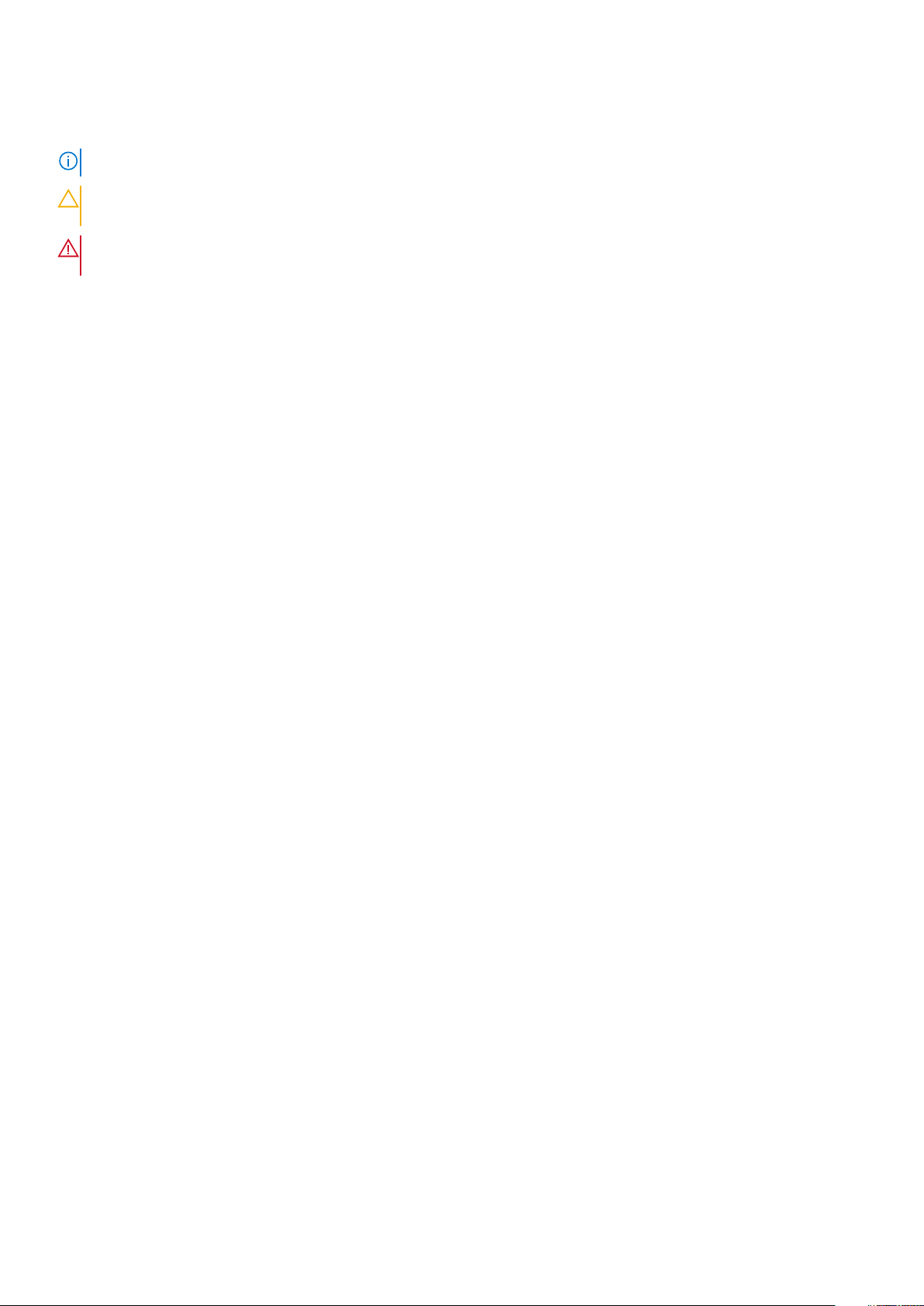
Huomautukset, varoitukset ja vaarat
HUOMAUTUS: HUOMAUTUKSET ovat tärkeitä tietoja, joiden avulla voit käyttää tuotetta entistä paremmin.
VAROITUS: VAROITUKSET kertovat tilanteista, joissa laitteisto voi vahingoittua tai joissa tietoja voidaan menettää.
Niissä kerrotaan myös, miten nämä tilanteet voidaan välttää.
VAARA: VAARAILMOITUKSET kertovat tilanteista, joihin saattaa liittyä omaisuusvahinkojen, loukkaantumisen tai
kuoleman vaara.
© 2018 - 2019 Dell Inc. tai sen tytäryritykset. Kaikki oikeudet pidätetään. Dell, EMC ja muut tavaramerkit ovat Dell Inc:in tai sen tytäryritysten
tavaramerkkejä. Muut tavaramerkit voivat olla omistajiensa tavaramerkkejä.
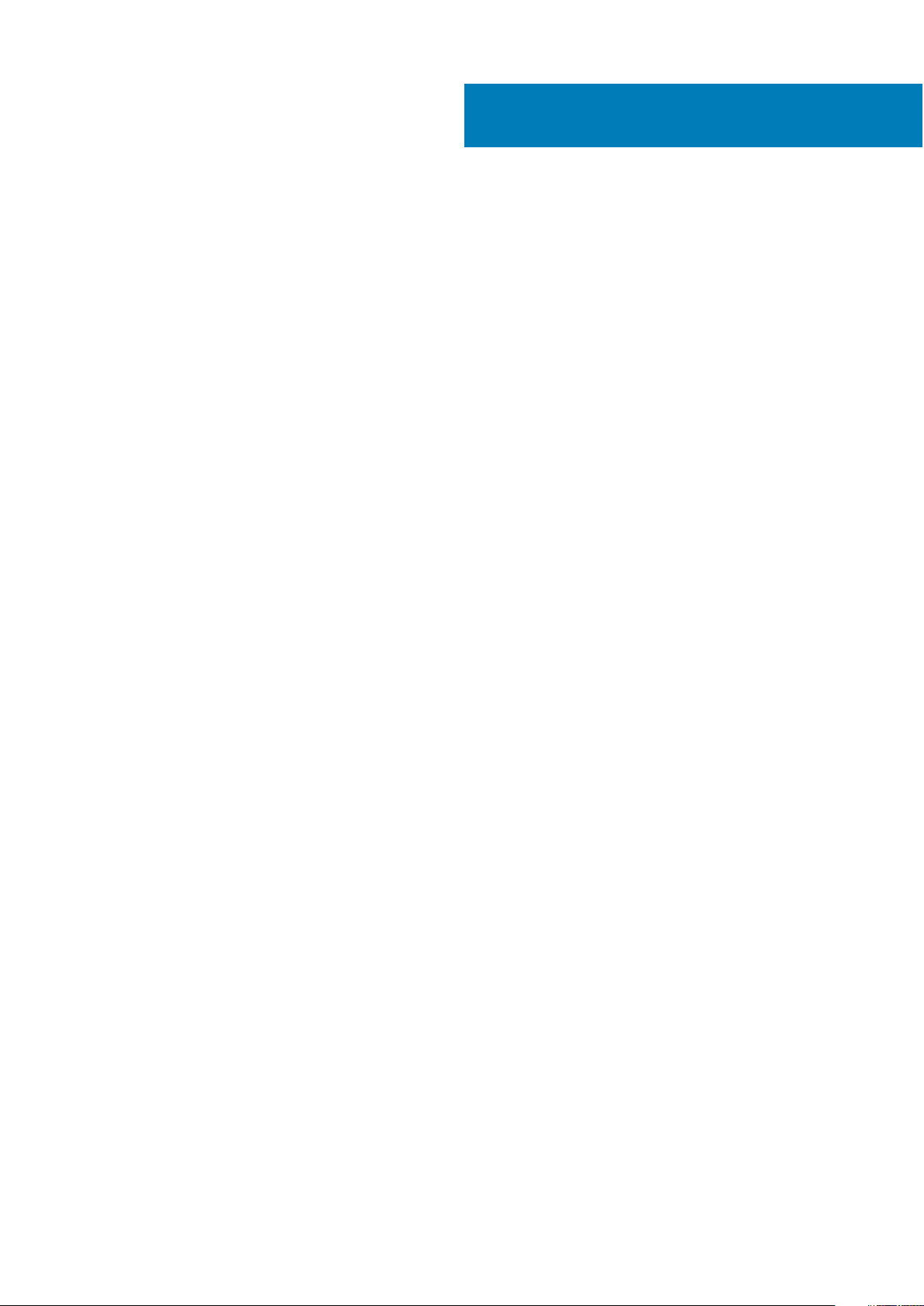
Sisällysluettelo
Luku 1: Tietokoneen käsittely........................................................................................................... 7
Turvallisuusohjeet...................................................................................................................................................................7
Ennen kuin avaat tietokoneen kannen................................................................................................................................ 7
Tietokoneen sammuttaminen.........................................................................................................................................8
Tietokoneen käsittelemisen jälkeen..................................................................................................................................... 8
Luku 2: Komponenttien irrottaminen ja asentaminen..........................................................................9
Ruuvikokoluettelo.................................................................................................................................................................. 9
Rungon suojus........................................................................................................................................................................9
Rungon suojuksen irrottaminen......................................................................................................................................9
Rungon suojuksen asentaminen.................................................................................................................................... 11
Akku........................................................................................................................................................................................ 11
Akun irrottaminen............................................................................................................................................................11
Akun asentaminen.......................................................................................................................................................... 12
Virta- ja äänenvoimakkuusohjauskortti..............................................................................................................................12
Virran ja äänenvoimakkuuden säätökortin irrottaminen.............................................................................................12
Virta- ja äänenvoimakkuusohjauskortin asentaminen................................................................................................ 14
Kiintolevy (HDD).................................................................................................................................................................. 15
HDD:n irrottaminen........................................................................................................................................................ 15
Kiintolevyn asentaminen................................................................................................................................................15
SSD-asema........................................................................................................................................................................... 16
SSD-levyn irrottaminen................................................................................................................................................. 16
HDD:n asentaminen........................................................................................................................................................17
Nappiparisto.......................................................................................................................................................................... 17
Nappipariston irrottaminen............................................................................................................................................17
Nappipariston asentaminen...........................................................................................................................................18
WLAN-kortti..........................................................................................................................................................................18
WLAN-kortin irrottaminen.............................................................................................................................................18
WLAN-kortin asentaminen............................................................................................................................................19
Muistimoduulit......................................................................................................................................................................20
Muistimoduulin irrottaminen.........................................................................................................................................20
Muistimoduulin asentaminen.........................................................................................................................................21
Järjestelmän tuuletin........................................................................................................................................................... 22
Järjestelmän tuulettimen irrottaminen........................................................................................................................ 22
Järjestelmän tuulettimen asentaminen....................................................................................................................... 22
Jäähdytyslevyn ................................................................................................................................................................... 23
Jäähdytyselementin irrottaminen.................................................................................................................................23
Jäähdytyselementin asentaminen................................................................................................................................23
LED-kortti.............................................................................................................................................................................24
LED-kortin irrottaminen................................................................................................................................................ 24
LED-kortin asentaminen............................................................................................................................................... 25
Kaiutin................................................................................................................................................................................... 25
Kaiuttimien irrottaminen................................................................................................................................................25
Kaiuttimien asentaminen...............................................................................................................................................27
Sisällysluettelo 3
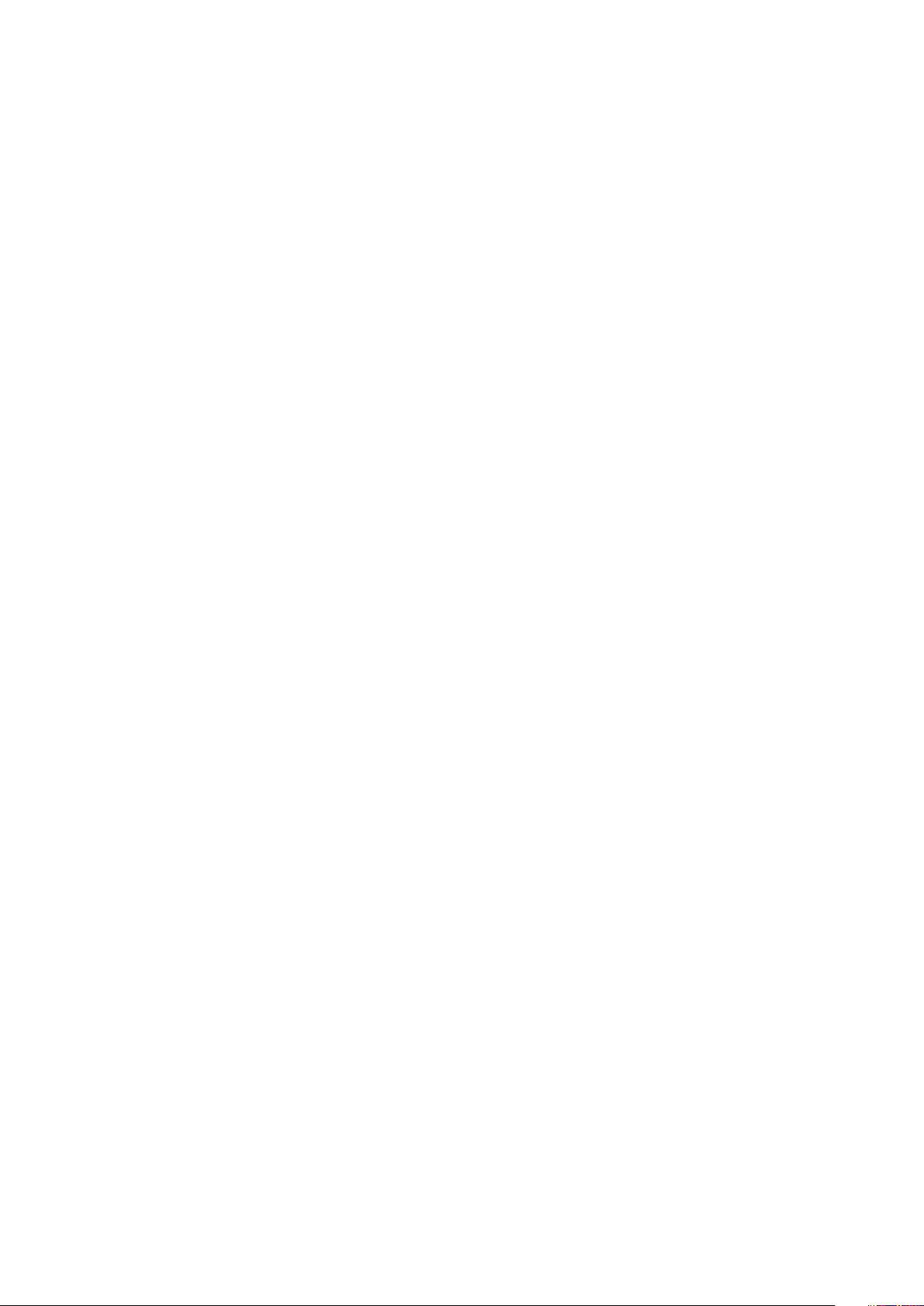
I/O-kortti.............................................................................................................................................................................. 27
I/O-kortin irrottaminen..................................................................................................................................................27
I/O-kortin asentaminen.................................................................................................................................................29
Kosketuslevy........................................................................................................................................................................ 30
Kosketuslevyn irrottaminen..........................................................................................................................................30
Kosketuslevyn asentaminen......................................................................................................................................... 32
Näyttökokoonpano..............................................................................................................................................................32
Näyttökokoonpanon irrottaminen................................................................................................................................32
Näyttökokoonpanon asentaminen...............................................................................................................................35
Näyttöpaneeli.......................................................................................................................................................................35
Näyttöpaneelin irrottaminen.........................................................................................................................................35
Näyttöpaneelin asentaminen........................................................................................................................................36
Näytön saranat.....................................................................................................................................................................37
Näytön saranoiden irrottaminen...................................................................................................................................37
Näytön saranoiden asentaminen..................................................................................................................................37
Näytön kansi.........................................................................................................................................................................38
Näytön kannen irrottaminen.........................................................................................................................................38
Näytön kannen asentaminen........................................................................................................................................39
Kamera..................................................................................................................................................................................39
Kameran irrottaminen....................................................................................................................................................39
Kameran asentaminen...................................................................................................................................................40
Näyttökaapeli (eDP)............................................................................................................................................................40
Näyttökaapelin irrottaminen.........................................................................................................................................40
Näyttökaapelin asentaminen.........................................................................................................................................41
Virtaliitäntä............................................................................................................................................................................42
Virtaliitinportin irrottaminen..........................................................................................................................................42
Virtaliitinportin asentaminen......................................................................................................................................... 42
Emolevy................................................................................................................................................................................ 43
Emolevyn irrottaminen.................................................................................................................................................. 43
Emolevyn asentaminen................................................................................................................................................. 46
Kämmentuki......................................................................................................................................................................... 46
Kämmentuen irrottaminen............................................................................................................................................46
Kämmentuen asentaminen........................................................................................................................................... 47
Luku 3: Tekniikka ja komponentit....................................................................................................48
Verkkolaite............................................................................................................................................................................48
Suorittimet............................................................................................................................................................................48
Skylake-suoritin....................................................................................................................................................................48
Suorittimien tunnistaminen Windows 10:ssä....................................................................................................................50
Suorittimen käytön tarkistaminen tehtävänhallinnasta...................................................................................................50
Suorittimen käytön tarkistaminen Resurssienvalvonnassa............................................................................................. 51
Piirisarjaohjaimen lataaminen.........................................................................................................................................51
Piirisarjat................................................................................................................................................................................ 51
Piirisarjan tunnistaminen laitehallinnassa Windows 10:ssä........................................................................................52
Grafiikkavaihtoehdot...........................................................................................................................................................52
Ohjainten lataaminen...........................................................................................................................................................52
Näyttösovittimen tunnistaminen....................................................................................................................................... 53
Näytön tarkkuuden muuttaminen......................................................................................................................................53
Näytön kiertäminen............................................................................................................................................................. 53
Näyttövaihtoehdot.............................................................................................................................................................. 54
4
Sisällysluettelo
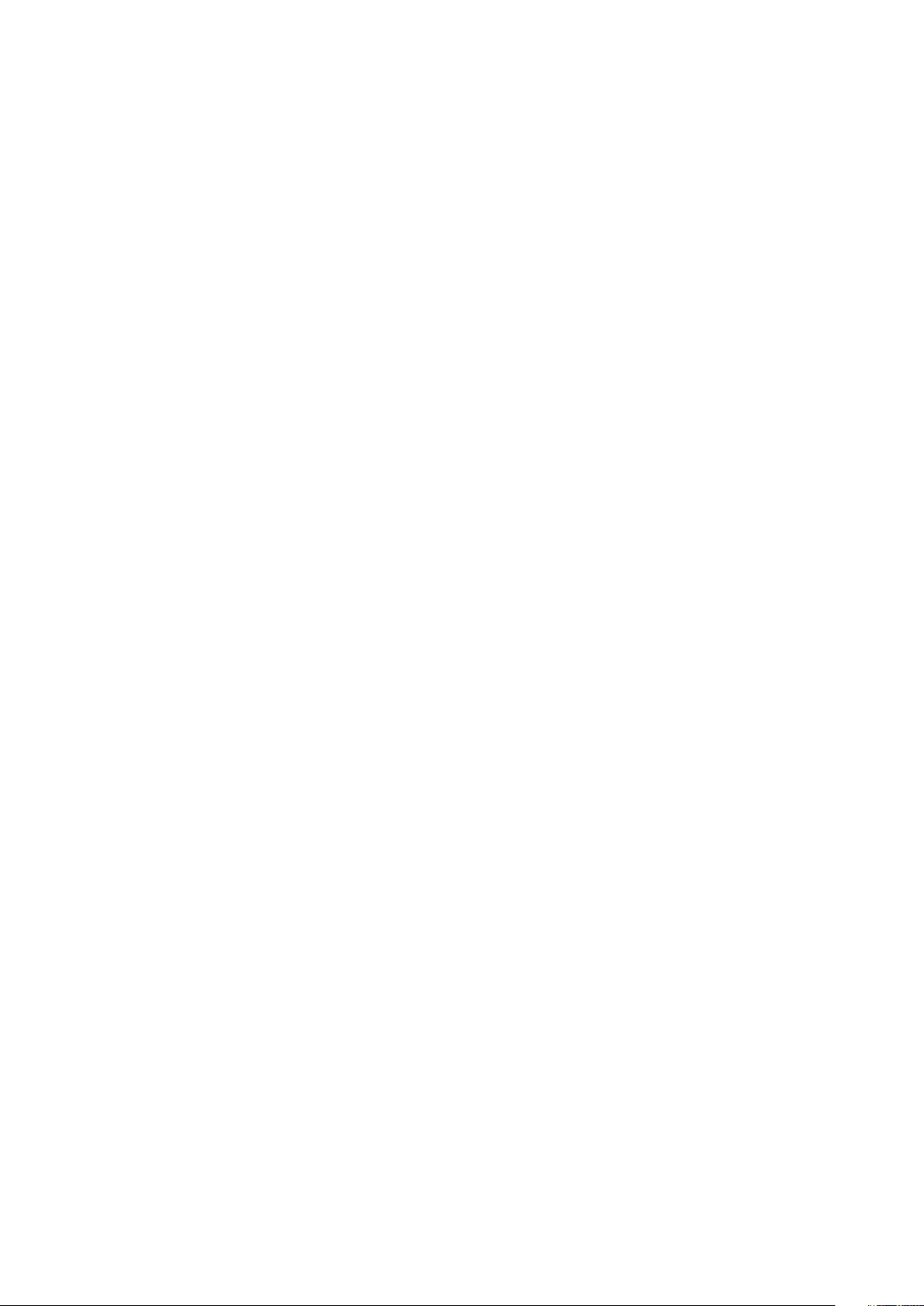
Kirkkauden säätäminen Windows 10:ssä.......................................................................................................................... 54
Näytön puhdistaminen........................................................................................................................................................54
Kosketusnäytön käyttäminen Windows 10:ssä................................................................................................................54
Kytkeminen ulkoisiin näyttölaitteisiin.................................................................................................................................54
Realtek ALC3253 Waves MaxxAudio Pro -ohjain...........................................................................................................55
Ääniohjaimen lataaminen.............................................................................................................................................. 55
Ääniohjaimen tunnistaminen Windows 10:ssä............................................................................................................55
Ääniasetusten muuttaminen.........................................................................................................................................56
WLAN-kortit.........................................................................................................................................................................56
Secure Boot (Suojattu käynnistys) -näytön asetukset.............................................................................................56
Kiintolevyvaihtoehdot......................................................................................................................................................... 56
Kiintolevyn tunnistaminen Windows 10:ssä................................................................................................................56
Kiintolevyn tunnistaminen BIOSissa............................................................................................................................ 57
USB:n ominaisuudet............................................................................................................................................................ 57
HDMI 1.4............................................................................................................................................................................... 59
USB PowerShare.................................................................................................................................................................60
Kameran ominaisuudet....................................................................................................................................................... 60
Kameran tunnistaminen laitehallinnassa Windows 10:ssä.........................................................................................60
Kameran käynnistäminen..............................................................................................................................................60
Kamerasovelluksen käynnistäminen............................................................................................................................ 60
Muistin ominaisuudet...........................................................................................................................................................61
Järjestelmän muistin tarkistaminen Windows 10:ssä.................................................................................................62
Järjestelmämuistin tarkistaminen järjestelmän asennusohjelmassa (BIOS)........................................................... 62
Muistin testaaminen ePSA:lla.......................................................................................................................................62
Luku 4: Järjestelmätiedot.............................................................................................................. 63
Näppäimistötiedot............................................................................................................................................................... 63
Näytön tiedot....................................................................................................................................................................... 63
Porttien ja liitäntöjen tiedot................................................................................................................................................ 63
Tiedonsiirtotiedot.................................................................................................................................................................64
Kameratiedot........................................................................................................................................................................64
Kuvatiedot............................................................................................................................................................................ 64
Tallennuslaitteiden tekniset tiedot.....................................................................................................................................64
Audiotiedot...........................................................................................................................................................................65
Muistitiedot.......................................................................................................................................................................... 65
Suorittimen tekniset tiedot.................................................................................................................................................65
Järjestelmätiedot.................................................................................................................................................................65
Kosketuslevyn tiedot...........................................................................................................................................................66
Akkutiedot............................................................................................................................................................................ 66
Mitat......................................................................................................................................................................................66
Verkkolaitteen tiedot...........................................................................................................................................................66
Luku 5: Järjestelmän asetukset...................................................................................................... 68
Järjestelmän asennusohjelman asetukset........................................................................................................................ 68
Yleiset näytön asetukset...............................................................................................................................................68
System Configuration -näytön asetukset...................................................................................................................69
Video-näytön asetukset................................................................................................................................................70
Security-näytön asetukset........................................................................................................................................... 70
Secure Boot -näytön asetukset....................................................................................................................................71
Sisällysluettelo
5
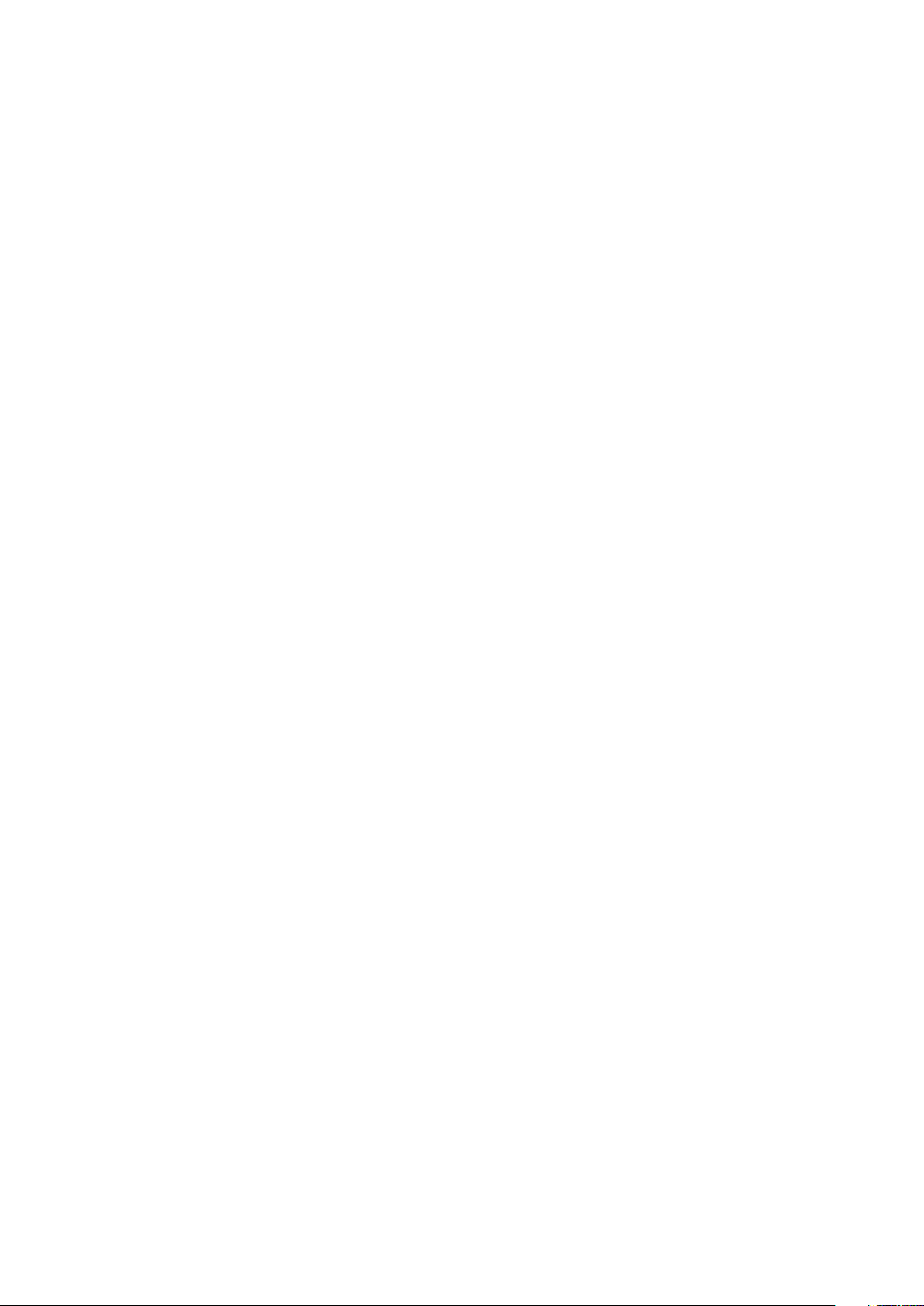
Intel Software Guard Extensions -näytön asetukset................................................................................................. 71
Performance-näytön asetukset................................................................................................................................... 72
Power Management -näytön asetukset..................................................................................................................... 72
POST Behavior -näytön asetukset..............................................................................................................................73
Virtualization Support -näytön asetukset................................................................................................................... 73
Langattoman näytön asetukset................................................................................................................................... 74
Maintenance-näytön asetukset................................................................................................................................... 74
System Log -näytön asetukset.................................................................................................................................... 74
Boot Sequence (Käynnistysjärjestys)............................................................................................................................... 75
Navigointinäppäimet............................................................................................................................................................75
BIOS:in päivittäminen Windowsissa.................................................................................................................................. 75
Järjestelmän ja asennusohjelman salasana....................................................................................................................... 76
Järjestelmän asennusohjelman salasanan määrittäminen.........................................................................................76
Vanhan järjestelmän asennusohjelman salasanan poistaminen tai vaihtaminen.....................................................77
Luku 6: Ohjelma............................................................................................................................ 78
Tuetut käyttöjärjestelmät................................................................................................................................................... 78
Ohjainten lataaminen...........................................................................................................................................................78
Intel-piirisarjan ohjaimet.................................................................................................................................................78
Intel HD Graphics -ohjaimet......................................................................................................................................... 79
Realtek HD -ääniohjaimet............................................................................................................................................. 80
Verkkoajurit.................................................................................................................................................................... 80
Luku 7: Vianmääritys......................................................................................................................81
Enhanced Pre-Boot System Assessment – ePSA-diagnostiikka..................................................................................82
Järjestelmän diagnoosivalot............................................................................................................................................... 82
Luku 8: Dellin yhteystiedot.............................................................................................................84
6
Sisällysluettelo
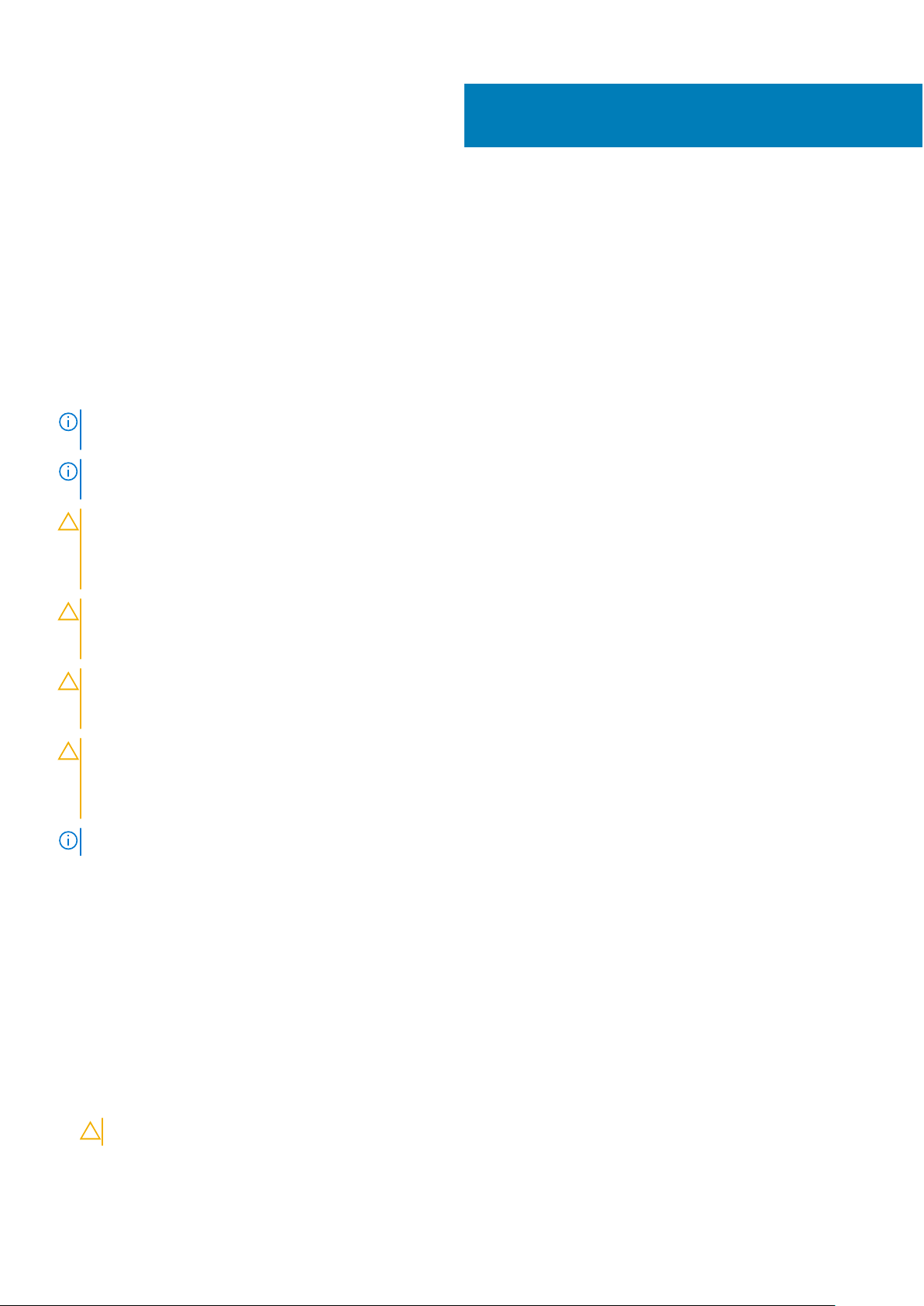
1
Tietokoneen käsittely
Turvallisuusohjeet
Seuraavat turvallisuusohjeet auttavat suojaamaan tietokoneen mahdollisilta vaurioilta ja auttavat takaamaan oman turvallisuutesi. Ellei toisin
mainita, tässä asiakirjassa kuvatuissa toimenpiteissä oletetaan, että seuraava pätee:
● Olet perehtynyt tietokoneen mukana toimitettuihin turvaohjeisiin.
● Osa voidaan vaihtaa tai – jos se on hankittu erikseen – asentaa suorittamalla irrotusmenettely päinvastaisessa järjestyksessä.
HUOMAUTUS: Irrota kaikki virtalähteet ennen tietokoneen suojusten tai paneelien avaamista. Kun olet lopettanut tietokoneen
sisäosien käsittelemisen, asenna kaikki suojukset, paneelit ja ruuvit paikoilleen ennen tietokoneen kytkemistä pistorasiaan.
HUOMAUTUS: Ennen kuin teet mitään toimia tietokoneen sisällä, lue tietokoneen mukana toimitetut turvallisuusohjeet. Lisää
turvallisuusohjeita on Regulatory Compliance -sivulla osoitteessa www.dell.com/regulatory_compliance
VAROITUS: Monet korjaukset saa tehdä vain valtuutettu huoltoteknikko. Saat tehdä vain tuotteen dokumentaatiossa
mainitut, verkossa tai puhelimessa annettuihin ohjeisiin perustuvat ja tukitiimin ohjeistamat ongelmanratkaisutoimet ja
perustason korjaukset. Takuu ei kata huoltotöitä, joita on tehnyt joku muu kuin Dellin valtuuttama huoltoliike. Lue
laitteen mukana toimitetut turvallisuusohjeet ja noudata niitä.
VAROITUS: Ennen purkamistöitä maadoita itsesi sähköstaattisen purkauksen välttämiseksi käyttämällä
maadoitusranneketta tai koskettamalla säännöllisesti maalaamatonta maadoitettua metallipintaa, ennen kuin kosketat
tietokonetta.
VAROITUS: Käsittele komponentteja ja kortteja huolellisesti. Älä kosketa komponentteja tai korttien kontaktipintoja.
Pidä korteista kiinni niiden reunoista tai metallisesta asetuskehikosta. Tartu komponenttiin, kuten suorittimeen, sen
reunoista, älä nastoista.
VAROITUS: Irrottaessasi kaapelia vedä liittimestä tai sen vedonpoistajasta, älä itse kaapelista. Joissain kaapeleissa on
lukitusnastoilla varustettu liitin. Jos irrotat tämän tyyppistä kaapelia, paina ensin lukitusnastoista ennen kuin irrotat
kaapelin. Kun vedät liitintä ulos, pidä se tasaisesti kohdistettuna, jotta liittimen nastat eivät taitu. Varmista myös ennen
kaapelin kytkemistä, että sen molempien päiden liittimet on kohdistettu oikein ja että kaapeli tulee oikein päin.
HUOMAUTUS: Tietokoneen ja tiettyjen osien väri saattaa poiketa tässä asiakirjassa esitetystä.
Ennen kuin avaat tietokoneen kannen
Tietoja tehtävästä
Voit välttää tietokoneen vahingoittumisen, kun suoritat seuraavat toimet ennen kuin avaat tietokoneen kannen.
Vaiheet
1. Muista noudattaa turvallisuusohjeita.
2. Varmista, että työtaso on tasainen ja puhdas, jotta tietokoneen kuori ei naarmuunnu.
3. Sammuta tietokone.
4. Irrota kaikki verkkokaapelit tietokoneesta.
VAROITUS: Irrota verkkokaapeli irrottamalla ensin kaapeli tietokoneesta ja irrota sitten kaapeli verkkolaitteesta.
5. Irrota tietokone ja kaikki siihen kiinnitetyt laitteet sähköpistorasiasta.
Tietokoneen käsittely 7
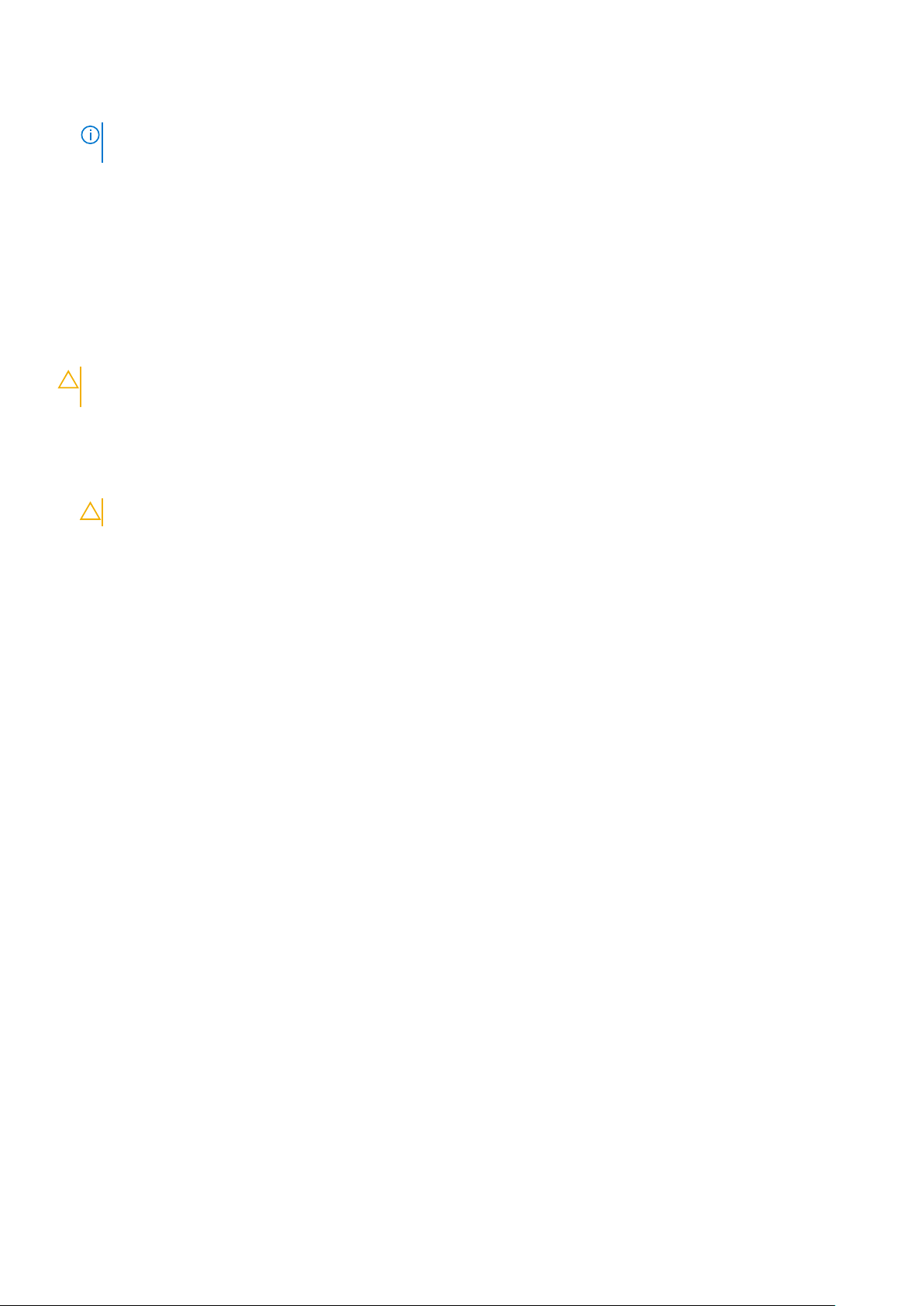
6. Maadoita emolevy pitämällä virtapainike alhaalla, kun järjestelmästä on katkaistu virta.
HUOMAUTUS: Maadoita itsesi käyttämällä maadoitusrannehihnaa tai koskettamalla säännöllisesti maalaamatonta metallipintaa ja
tietokoneen takana olevaa liitintä samanaikaisesti, jotta staattisen sähköpurkauksia ei pääse syntymään.
Tietokoneen sammuttaminen
Tietokoneen käsittelemisen jälkeen
Tietoja tehtävästä
Kun olet asentanut osat paikoilleen, muista kiinnittää ulkoiset laitteet, kortit ja kaapelit, ennen kuin kytket tietokoneeseen virran.
VAROITUS: Jotta tietokone ei vioittuisi, käytä ainoastaan tälle tietylle Dell-tietokoneelle suunniteltua akkua. Älä käytä
muille Dell-tietokoneille suunniteltuja akkuja.
Vaiheet
1. Kiinnitä ulkoiset laitteet, kuten portintoistin ja liitäntäalusta, ja liitä kaikki kortit, kuten ExpressCard.
2. Kiinnitä tietokoneeseen puhelin- tai verkkojohto.
VAROITUS: Kun kytket verkkojohdon, kytke se ensin verkkolaitteeseen ja sitten tietokoneeseen.
3. Kiinnitä tietokone ja kaikki kiinnitetyt laitteet sähköpistorasiaan.
4. Käynnistä tietokone.
8
Tietokoneen käsittely
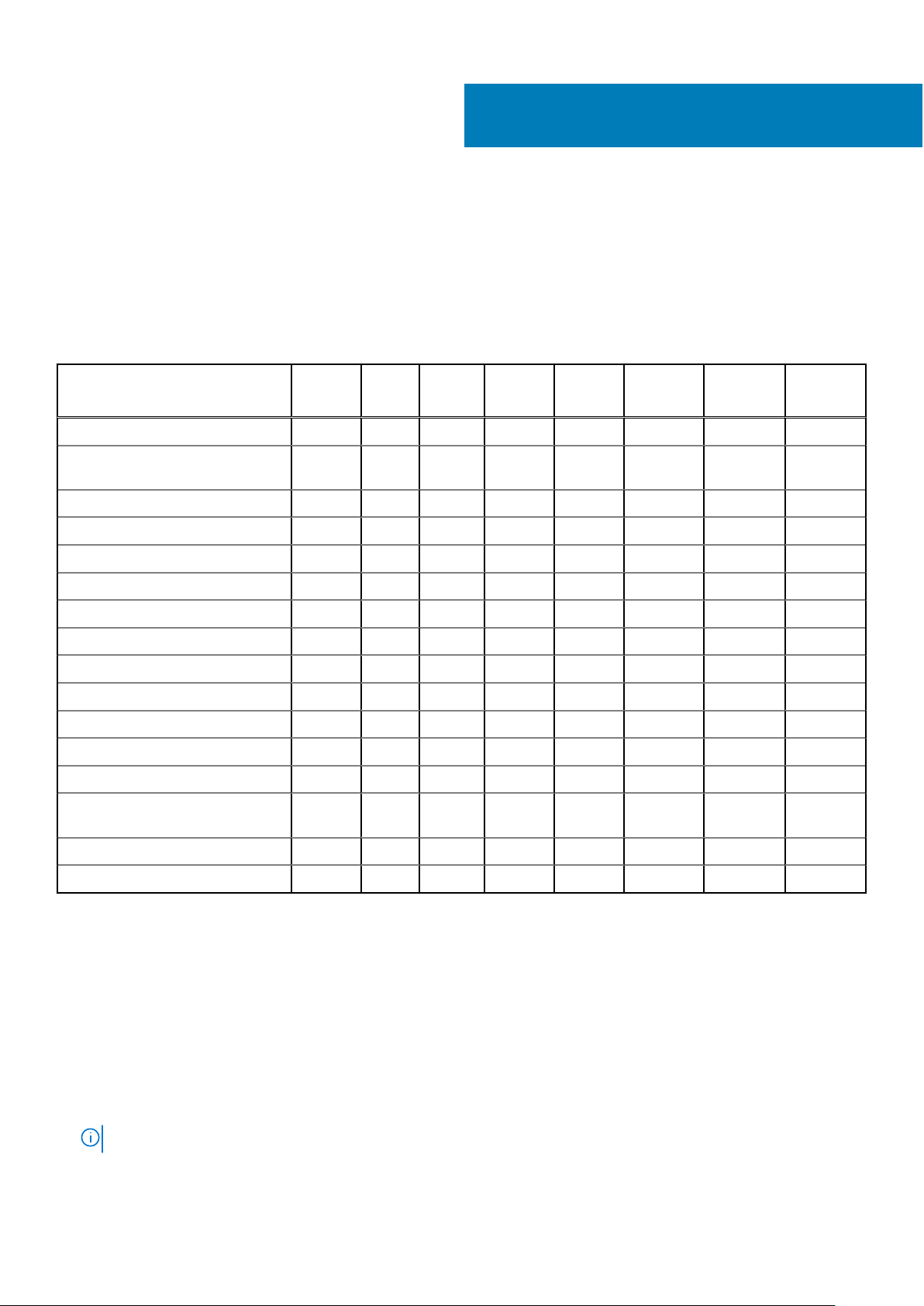
Komponenttien irrottaminen ja asentaminen
Tässä luvussa annetaan yksityiskohtaista tietoa tietokoneen komponenttien irrottamisesta ja asentamisesta.
Ruuvikokoluettelo
Taulukko 1. Latitude 3390 2-in-1 – ruuvikokoluettelo
2
Komponentti M2x3
Akku 4
Virta- ja
äänenvoimakkuuspainikekortti
WLAN-kortti 1
Virtaliitäntä 1
Type-C-portin metallikiinnike 1
SSD-kortti 1
HDD 2
Järjestelmän tuuletin 2
Emolevy 3
Näppäimistön suojus 14
Rungon suojus 9
Näytön saranat 4
I/O-kortti 2
Kosketuslevyn kortti ja kosketuslevyn
metallikiinnike
1
M2x2
(isokan
tainen)
M2x2 M2.5x5 M2.5x6
8
M2.5x2.5
(isokantai
nen)
M2.5xL1.4 M2x3.5
Näppäimistö 15
Anturikortti 1
Rungon suojus
Rungon suojuksen irrottaminen
Vaiheet
1. Noudata Ennen kuin avaat tietokoneen kannen -kohdan menettelyä.
2. Sulje näyttö ja käännä kannettava tietokone ympäri.
3. Irrota M2.5 x 6.0 -ruuvit (9), joilla rungon suojus kiinnittyy kannettavaan tietokoneeseen.
HUOMAUTUS: Järjestelmän etureunan kaksi ruuvia on irrotettava viistosti, ennen kuin rungon suojus voidaan poistaa.
Komponenttien irrottaminen ja asentaminen 9
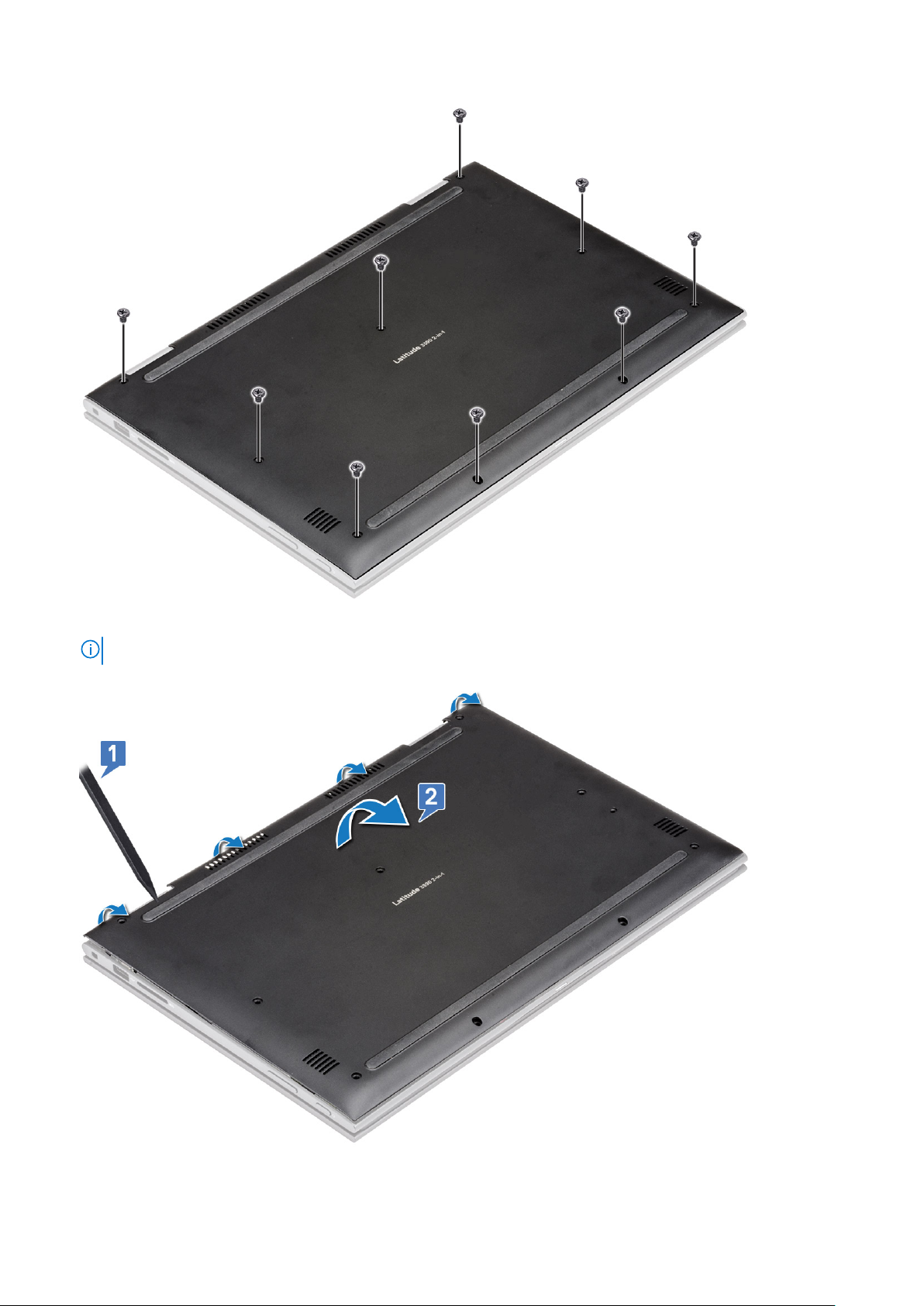
4. Kankea rungon suojusta reunoistaan muovipuikolla kannettavan tietokoneen rungosta [1].
HUOMAUTUS: Kankea reunoja myötäpäivään aloittaen vasemman alakulman ilmanvaihtoaukosta.
5. Nosta rungon suojus irti kannettavasta tietokoneesta [2].
10
Komponenttien irrottaminen ja asentaminen
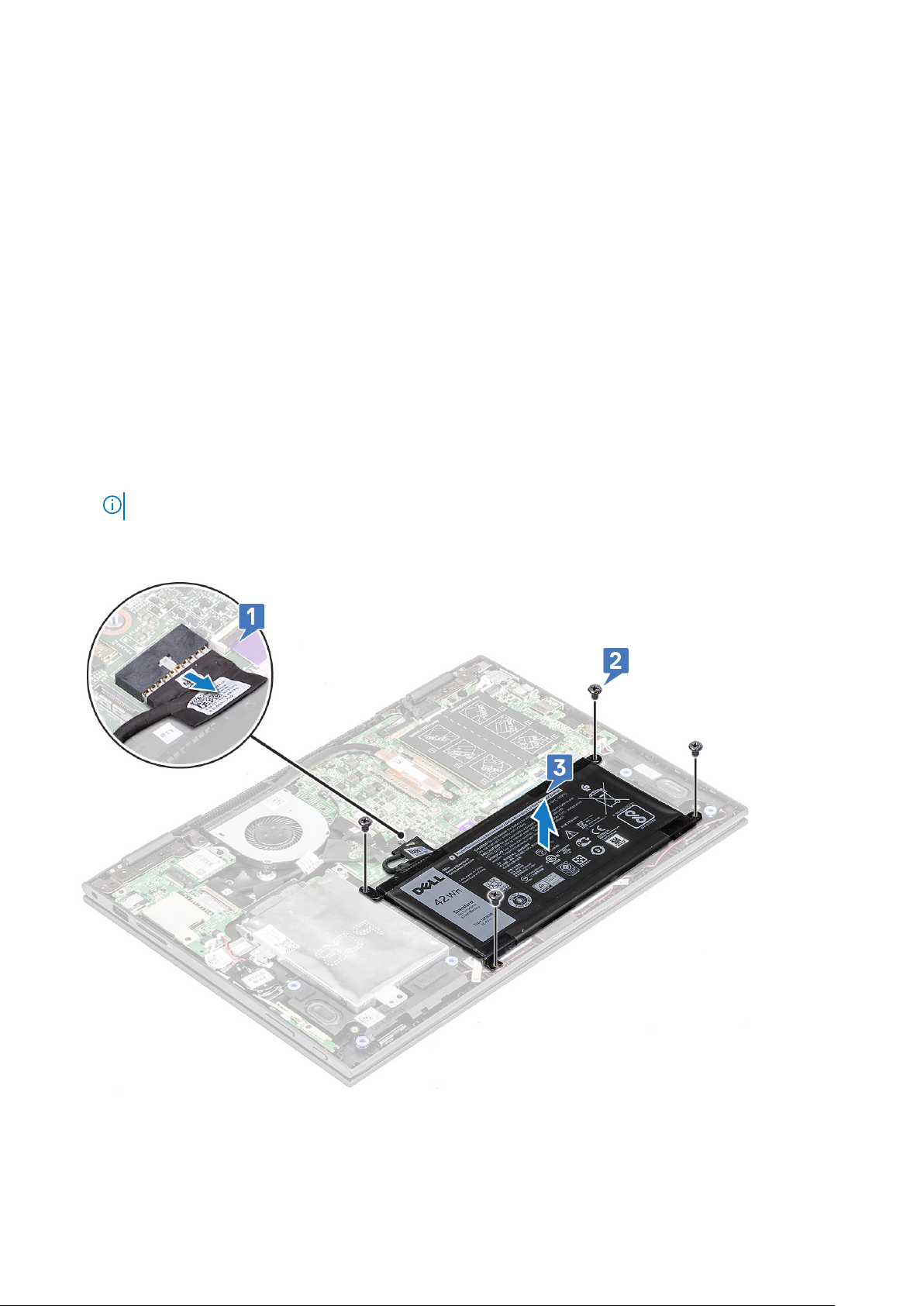
Rungon suojuksen asentaminen
Vaiheet
1. Kohdista rungon suojuksen reunat kannettavan tietokoneen kanssa ja napsauta se paikoilleen.
2. Kiristä ruuvit, joilla rungon suojus kiinnittyy kannettavaan tietokoneeseen.
3. Noudata Tietokoneen sisällä työskentelyn jälkeen -kohdan ohjeita.
Akku
Akun irrottaminen
Vaiheet
1. Noudata Ennen kuin avaat tietokoneen kannen -menettelyä.
2. Irrota rungon suojus.
3. Akun irrottaminen:
a. Irrota akkukaapeli emolevyn liitännästä [1].
HUOMAUTUS: Varmista, että vedät akkukaapelin liittimestä liittimen päästä, jotta nastat eivät vaurioidu.
b. Irrota M2x3-ruuvit (4), joilla akku kiinnittyy kannettavaan tietokoneeseen [2].
c. Nosta akku pois kannettavasta tietokoneesta [3].
Komponenttien irrottaminen ja asentaminen
11
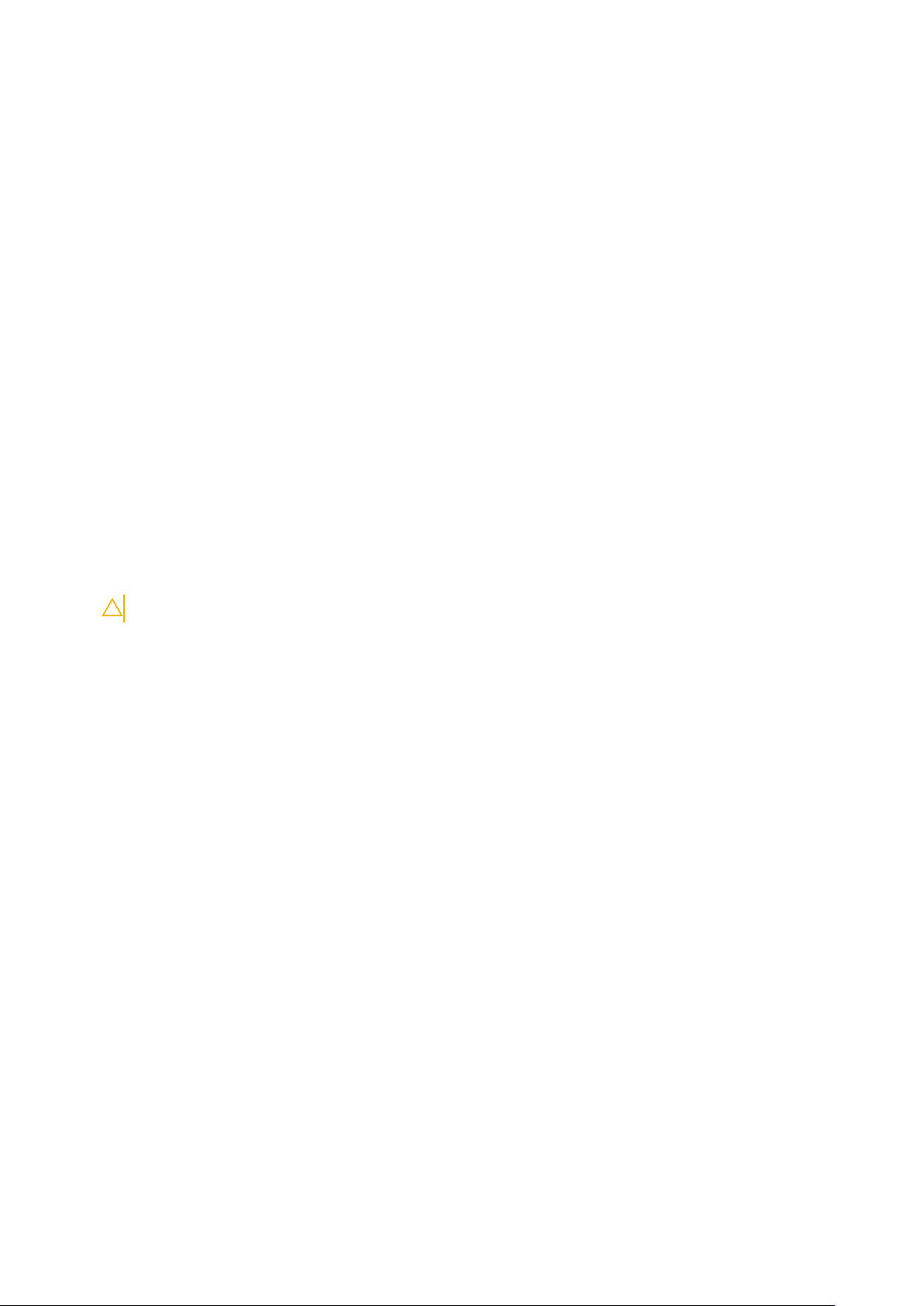
Akun asentaminen
Vaiheet
1. Aseta akku paikalleen kannettavaan tietokoneeseen.
2. Kiristä M2x3-ruuvit (4), joilla akku kiinnittyy kannettavaan tietokoneeseen.
3. Kytke akkukaapeli emolevyn liittimeen.
4. Asenna rungon suojus.
5. Noudata Tietokoneen sisällä työskentelyn jälkeen -kohdan ohjeita.
Virta- ja äänenvoimakkuusohjauskortti
Virran ja äänenvoimakkuuden säätökortin irrottaminen
Vaiheet
1. Noudata Ennen kuin avaat tietokoneen kannen -kohdan menettelyä.
2. Irrota seuraavat:
a. Rungon suojus
b. Akku
c. nappiparisto
3. Virran ja äänenvoimakkuuden säätökortin irrottaminen:
a. Irrota virtajohto emolevyn liittimestä [1].
VAROITUS: Irrota nappipariston liitin emolevystä, jotta akun kaapeli ei vahingoitu.
b. Irrota teippi [2].
c. Vapauta äänenvoimakkuuden säätökortin kaapeli kiinnikkeistään .
d. Irrota M2x3-ruuvi (1), jolla virran ja äänenvoimakkuuden säätökortti on kiinnitetty kannettavaan tietokoneeseen [3].
e. Irrota muovinen virtapainike rungosta.
f. Nosta virran ja äänenvoimakkuuden säätökortti pois kannettavasta tietokoneesta [4].
12
Komponenttien irrottaminen ja asentaminen
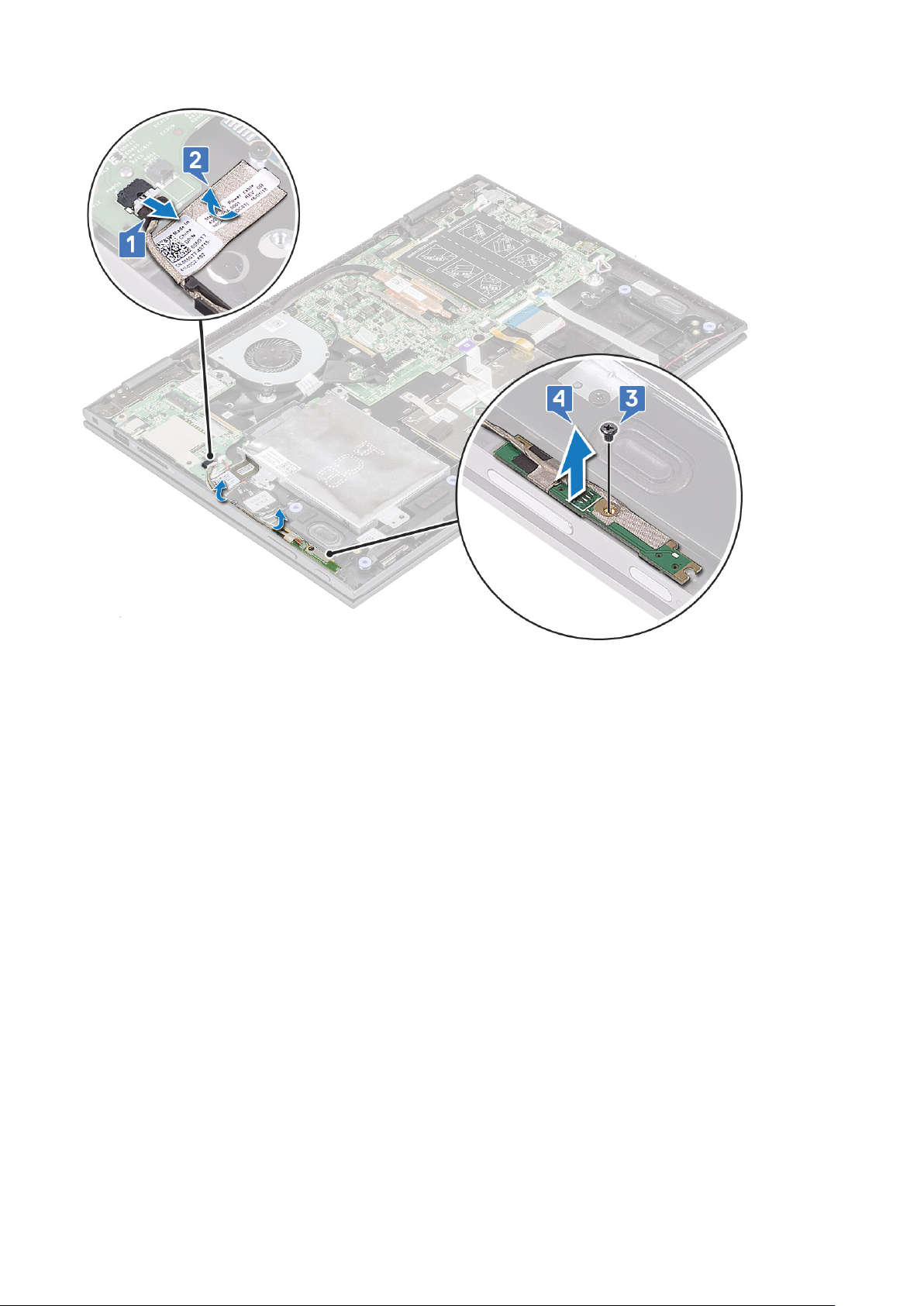
4. Virtapainikkeen irrottaminen:
a. Irrota virtapainike kämmentuen [1] kiinnityskoukuista.
b. Nosta ja irrota virtapainike kämmentuesta [2].
Komponenttien irrottaminen ja asentaminen
13
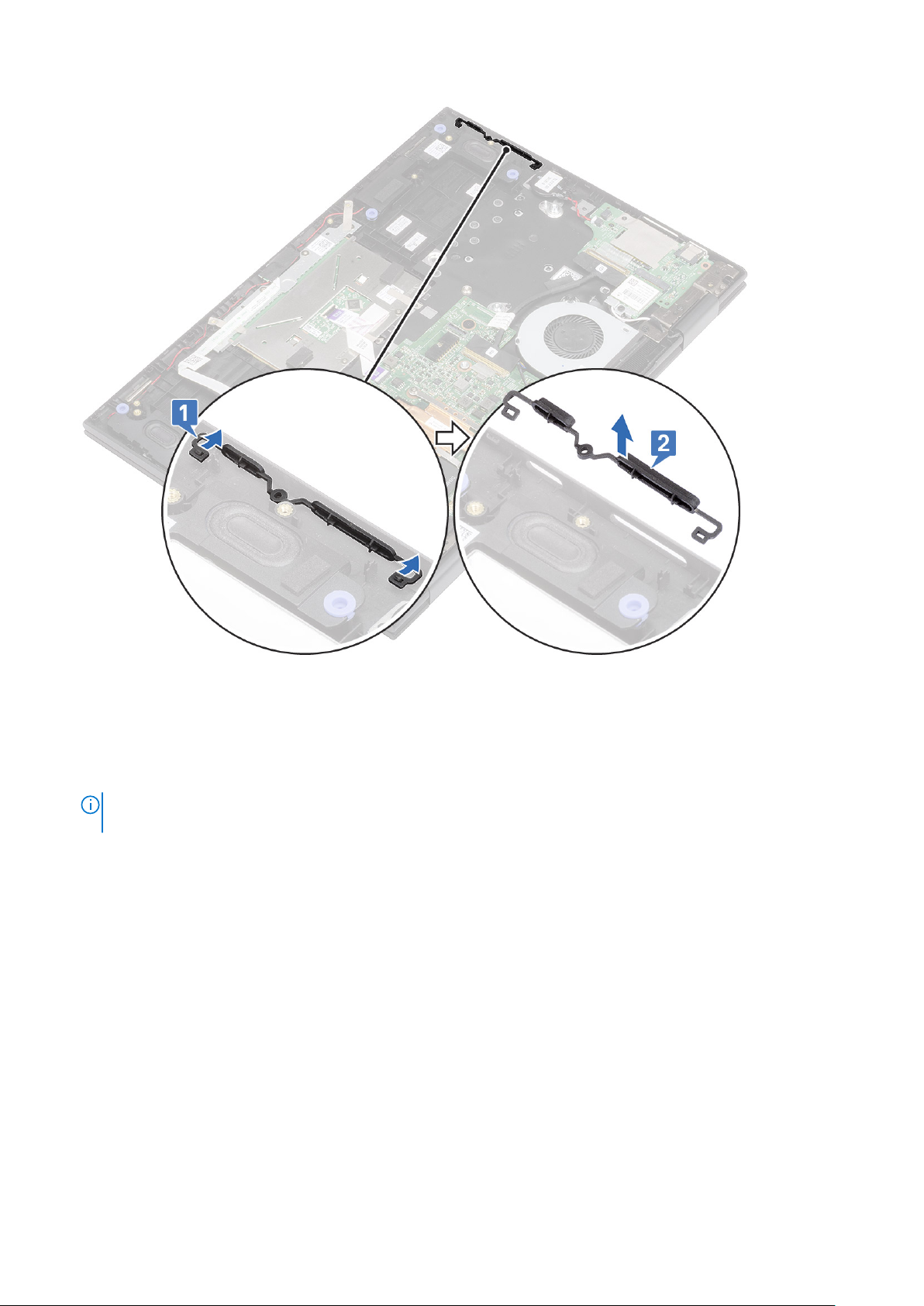
Virta- ja äänenvoimakkuusohjauskortin asentaminen
Vaiheet
1. Aseta virta- ja äänenvoimakkuusohjauskortti kannettavaan tietokoneeseen.
HUOMAUTUS:
koteloon.
2. Kiristä M2x3-ruuvi (1), jolla virta- ja äänenvoimakkuuskortti kiinnittyy kannettavaan tietokoneeseen.
3. Reititä kaapelit kaapelin reitityskiinnikkeiden läpi.
4. Kytke virta- ja äänenvoimakkuusohjauskortti emolevyn liitäntään.
5. Varmista kiinnitys teipillä.
6. Asenna seuraavat:
a. nappiparisto
b. Akku
c. Rungon suojus
7. Noudata Tietokoneen sisällä työskentelyn jälkeen -kohdan ohjeita.
Aseta virta- ja äänenvoimakkuusohjauskortti kahteen muoviseen paikkaan, joilla kortti kiinnittyy järjestelmän
14
Komponenttien irrottaminen ja asentaminen

Kiintolevy (HDD)
HDD:n irrottaminen
Vaiheet
1. Noudata Ennen kuin avaat tietokoneen kannen -menettelyä.
2. Irrota seuraavat:
a. rungon suojus
b. akku
3. HDD:n irrottaminen:
a. Irrota HDD-kaapeli emolevyn liittimestä [1].
HUOMAUTUS: Muista vetää HDD-kaapelia muovikahvasta, jotta liitin ja kaapeli eivät vaurioidu.
b. Vapauta kaapelin teippi, jolla kaapeli kiinnittyy emolevyyn.
c. Irrota M2.5x6 ruuvi (2), jolla HDD kiinnittyy kannettavan tietokoneen emolevyyn [2].
d. Nosta HDD pois emolevyltä [3].
Kiintolevyn asentaminen
Vaiheet
1. Aseta kiintolevy kiintolevypaikkaan.
2. Kiinnitä kiintolevykaapeli teipillä.
3. Kytke kiintolevykaapeli emolevyn liittimeen.
4. Kiristä M2.5x6-ruuvi (2), jolla kiintolevy kiinnittyy kannettavan tietokoneen koteloon.
5. Asenna seuraavat:
a. Akku
b. Rungon suojus
Komponenttien irrottaminen ja asentaminen
15
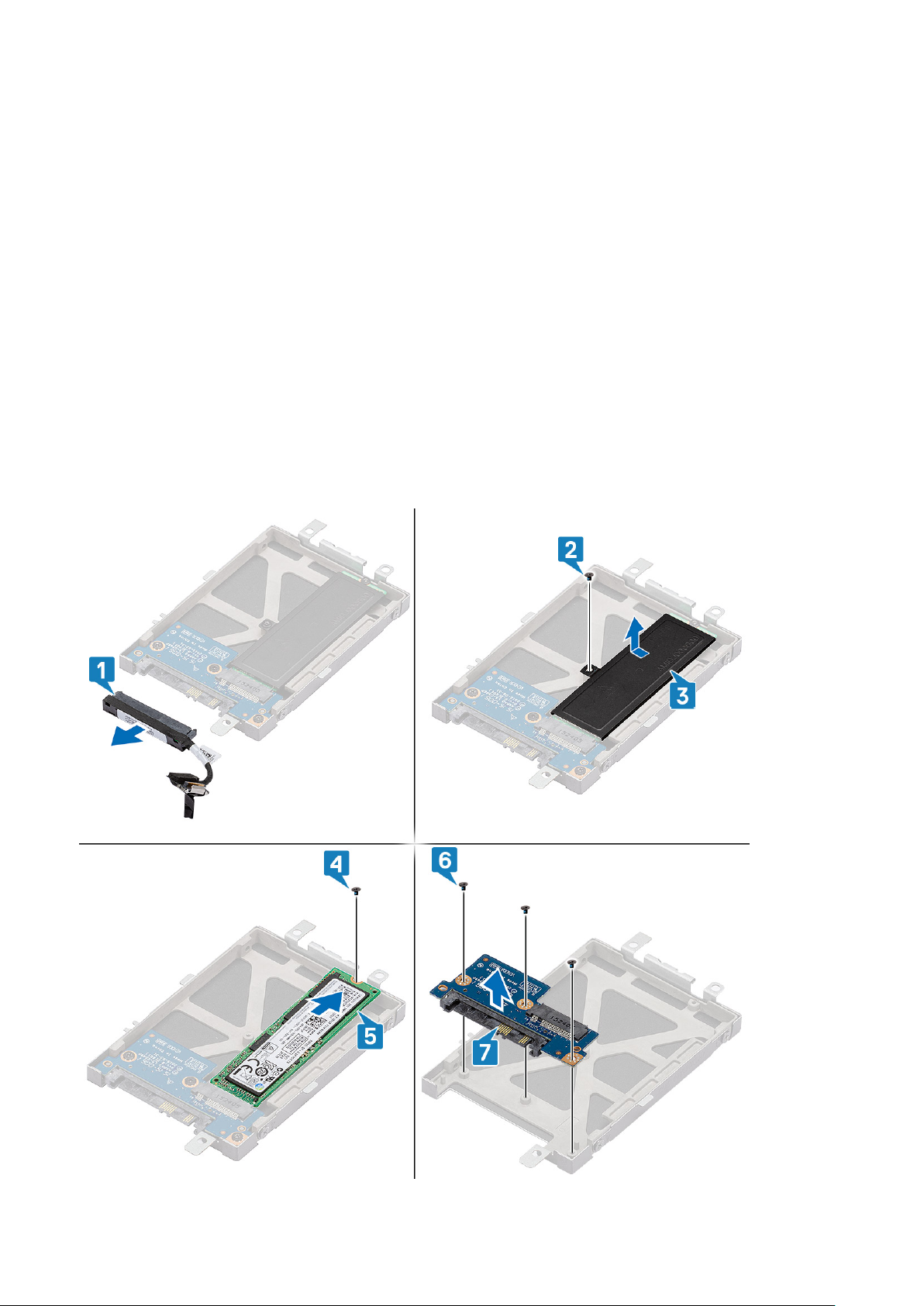
6. Noudata Tietokoneen sisällä työskentelyn jälkeen -kohdan ohjeita.
SSD-asema
SSD-levyn irrottaminen
Vaiheet
1. Noudata Ennen kuin avaat tietokoneen kannen -menettelyä.
2. Irrota seuraavat:
a. rungon suojus
b. akku
c. kiintolevykokoonpanon asentaminen
3. M.2 SSD:n irrottaminen:
a. Irrota HDD:n (kiintolevyn) välityskaapeli emolevyn liitännästä [1].
b. Irrota yksi ruuvi (M2.5x6), jolla SSD-kiinnike kiinnittyy HDD:hen [2].
c. Irrota SSD-kiinnike [3].
d. Irrota yksi ruuvi (M2.5x6), jolla SSD on kiinnitetty HDD:hen, ja liu’uta SSD ulos paikasta HDD-välityslevyssä [4].
e. Irrota kolme ruuvia (M2.5x6) HDD-kotelosta ja irrota HDD-välityslevy kotelosta [5].
16 Komponenttien irrottaminen ja asentaminen
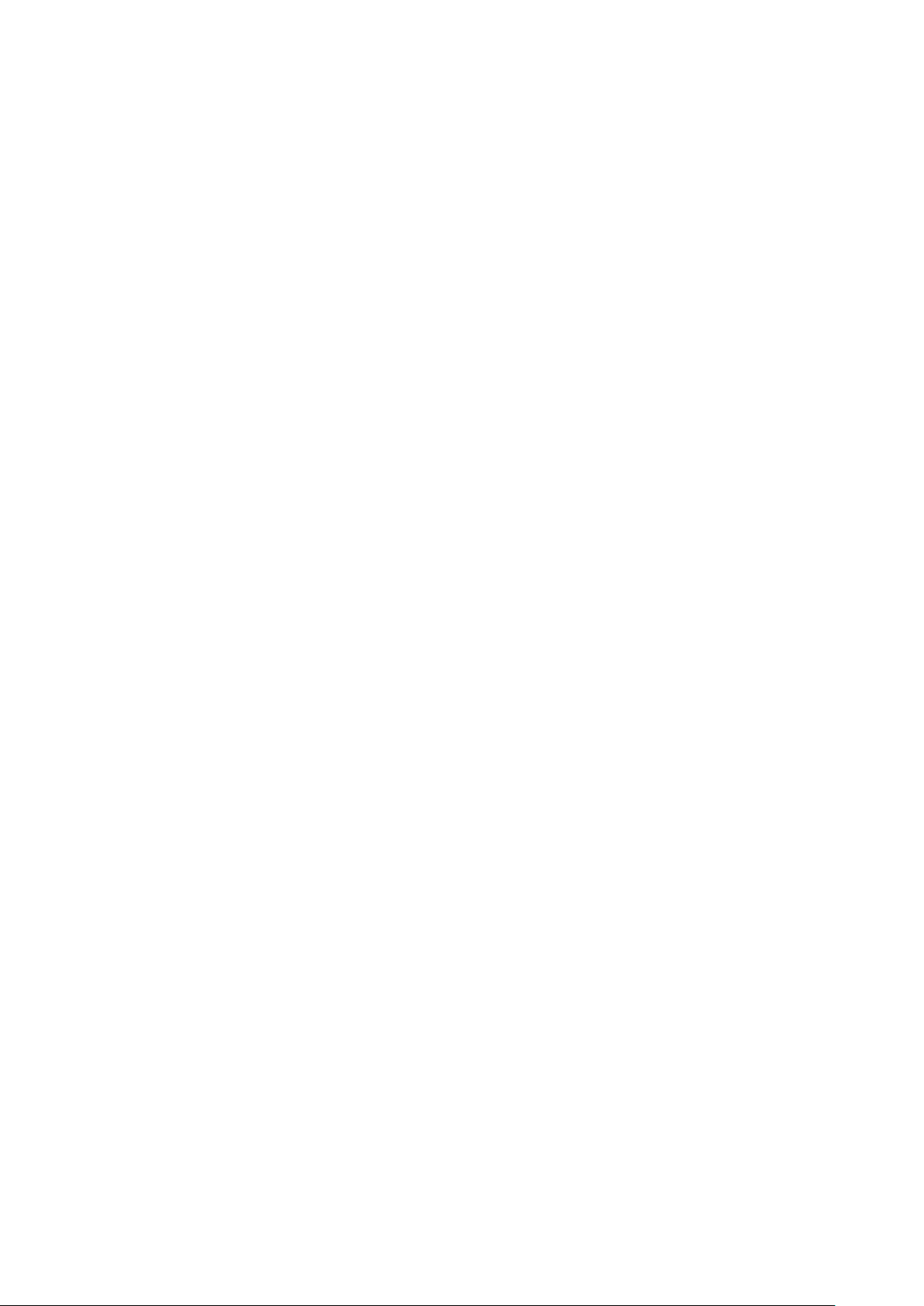
HDD:n asentaminen
Vaiheet
1. SSD-levyn asentaminen:
a. Aseta HDD:n (kiintolevyn) välityslevy HDD-kokoonpanoon ja asenna kolme (M2.5x6) ruuvia.
b. Työnnä ja asenna SSD-levy HDD-välityslevyssä olevaan M.2-paikkaan.
c. Asenna SSD-kiinnike SSD-levyyn ja asenna yksi (M2.5x6) ruuvi, jolla se kiinnittyy HDD-koteloon.
d. Liitä välityskaapeli emolevystä HDD-kokoonpanoon.
2. Asenna seuraavat:
a. kiintolevykokoonpanon asentaminen
b. akku
c. rungon suojus
3. Noudata Tietokoneen käsittelemisen jälkeen -kohdan ohjeita.
Nappiparisto
Nappipariston irrottaminen
Vaiheet
1. Noudata Ennen kuin avaat tietokoneen kannen -kohdan menettelyä.
2. Irrota seuraavat:
a. Rungon suojus
b. Akku
3. Nappipariston irrottaminen:
a. Irrota nappiparisto emolevyn liittimestä [1].
b. Kampea ja nosta nappiparistoa ja irrota se liimasta kannettavasta tietokoneesta [2].
Komponenttien irrottaminen ja asentaminen
17
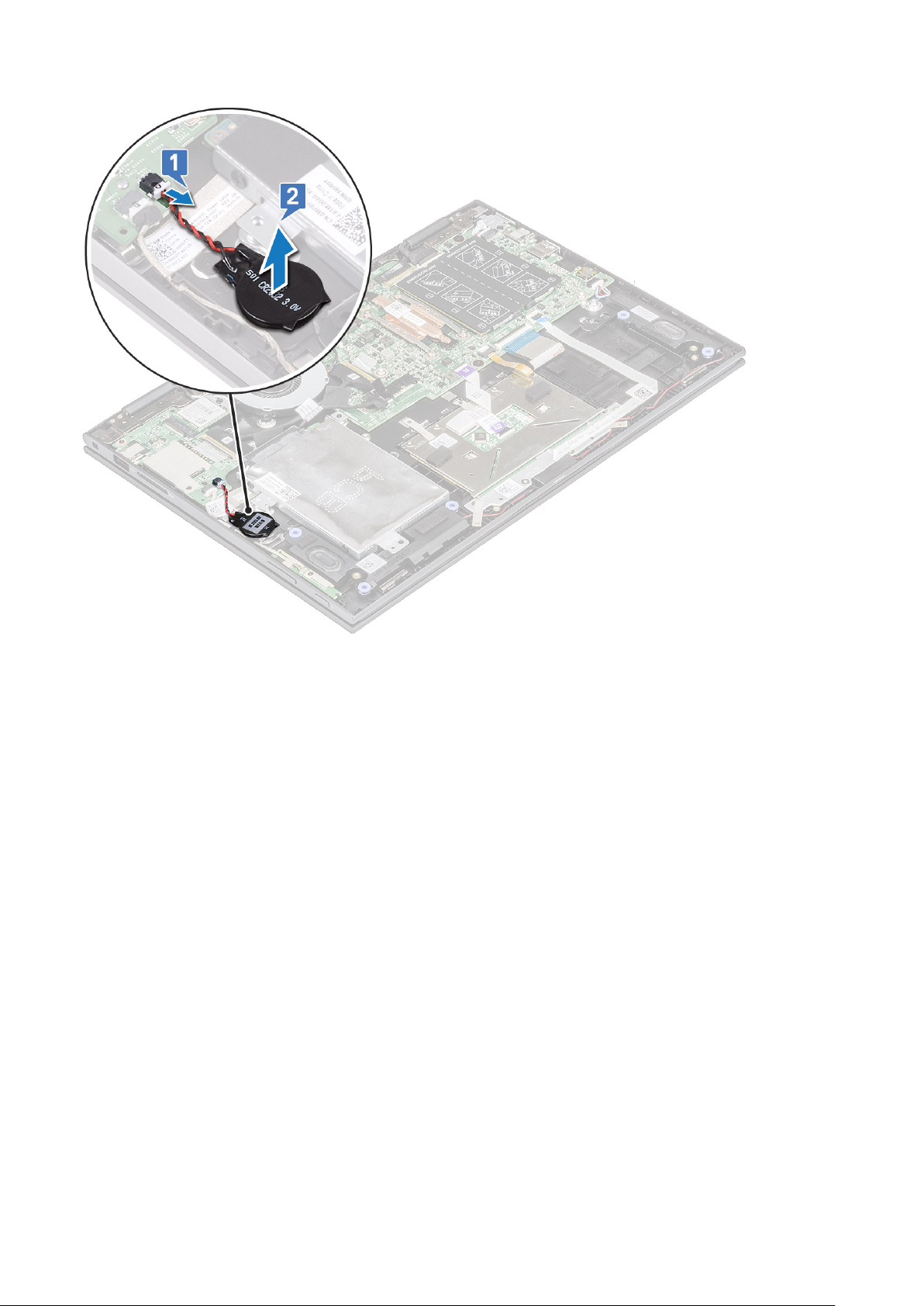
Nappipariston asentaminen
Vaiheet
1. Aseta nappiparisto kannettavaan tietokoneeseen.
2. Kytke nappipariston kaapeli emolevyn liittimeen.
3. Asenna seuraavat:
a. Akku
b. Rungon suojus
4. Noudata Tietokoneen sisällä työskentelyn jälkeen -kohdan ohjeita.
WLAN-kortti
WLAN-kortin irrottaminen
Vaiheet
1. Noudata Ennen kuin avaat tietokoneen kannen -kohdan menettelyä.
2. Irrota seuraavat:
a. Rungon suojus
b. Akku
3. WLAN-kortin irrottaminen:
a. Irrota M2x3-ruuvi (1), jolla WLAN-kortti on kiinnitetty kannettavaan tietokoneeseen [1].
b. Nosta metallipidikettä päästäksesi käsiksi WLAN-kaapeleihin [2].
18
Komponenttien irrottaminen ja asentaminen
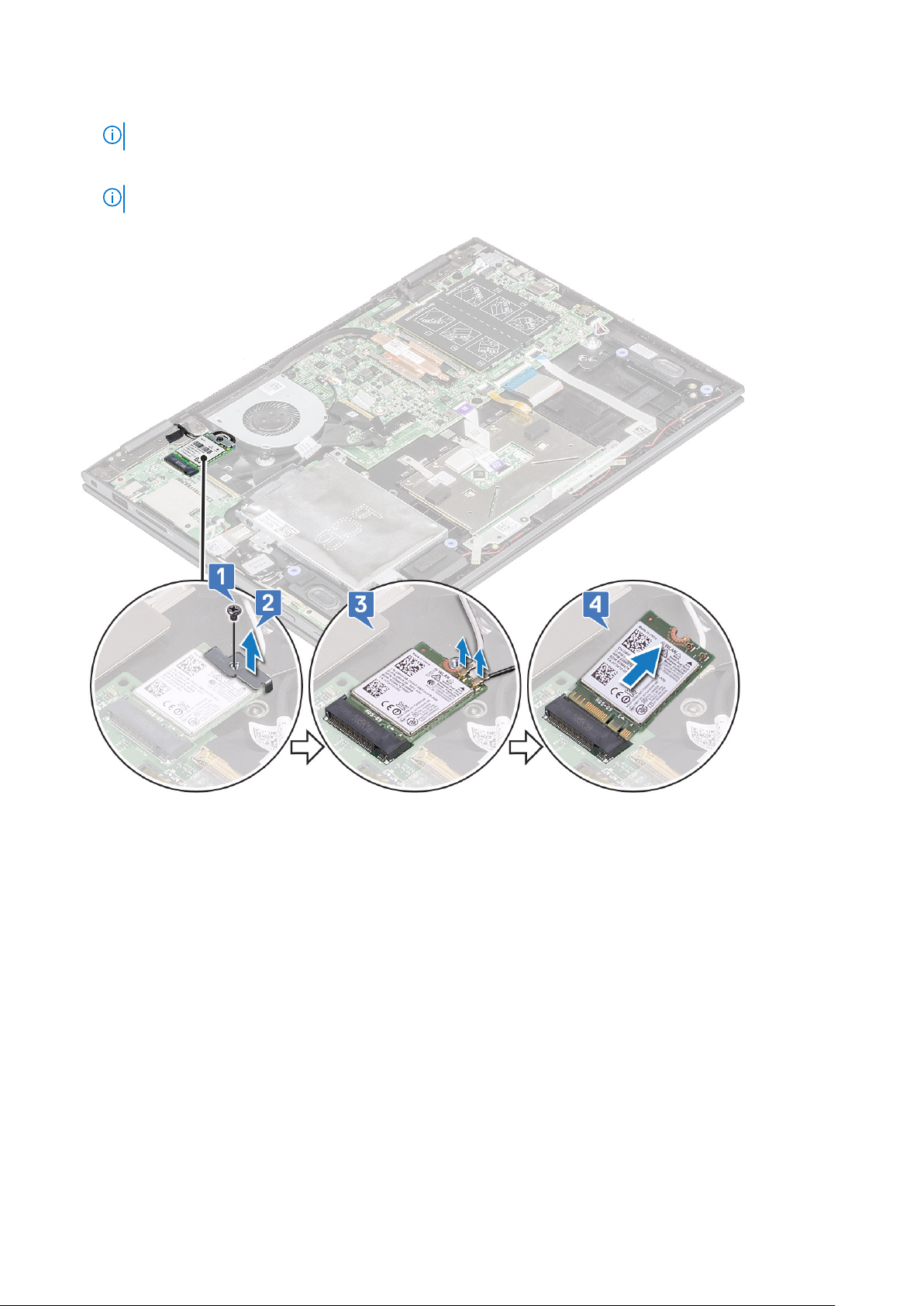
c. Irrota WLAN-kaapelit WLAN-kortin liitännöistä [3].
HUOMAUTUS: Varmista, että käytät muovipuikkoa varovasti, kun irrotat WLAN-kaapeleita liittimistä.
d. Liu’uta WLAN-korttia poispäin emolevyn liittimestä [4].
HUOMAUTUS: Nosta WLAN-korttia enintään 35°:n kulmassa
WLAN-kortin asentaminen
Vaiheet
1. Liu’uta ja kiinnitä WLAN-kortti emolevyn liitäntään.
2. Liitä WLAN-kaapelit WLAN-kortin liittimiin.
3. Aseta metallipidike paikoilleen WLAN-kaapeleiden kiinnittämiseksi.
4. Kiristä M2x3-ruuvi (1), joka kiinnittää WLAN-kortin kannettavaan tietokoneeseen.
5. Asenna seuraavat:
a. Akku
b. Rungon suojus
6. Noudata Tietokoneen sisällä työskentelyn jälkeen -kohdan ohjeita.
Komponenttien irrottaminen ja asentaminen
19

Muistimoduulit
Muistimoduulin irrottaminen
Vaiheet
1. Noudata Ennen kuin avaat tietokoneen kannen -kohdan menettelyä.
2. Irrota seuraavat:
a. Rungon suojus
b. Akku
3. Vedä ja pidä kiinni liuskasta, joka suojaa muistimoduulin kannettavassa tietokoneeseessa.
4. Muistimoduulin irrottaminen:
a. Vedä kiinnikkeet irti muistimoduulista siten, että muistimoduuli ponnahtaa ulos [1].
b. Vedä muistimoduuli pois emolevyn muistimoduulin kannasta [2].
HUOMAUTUS: Varmista, että nostat muistimoduulia ENINTÄÄN 35 asteen kulmassa.
20 Komponenttien irrottaminen ja asentaminen
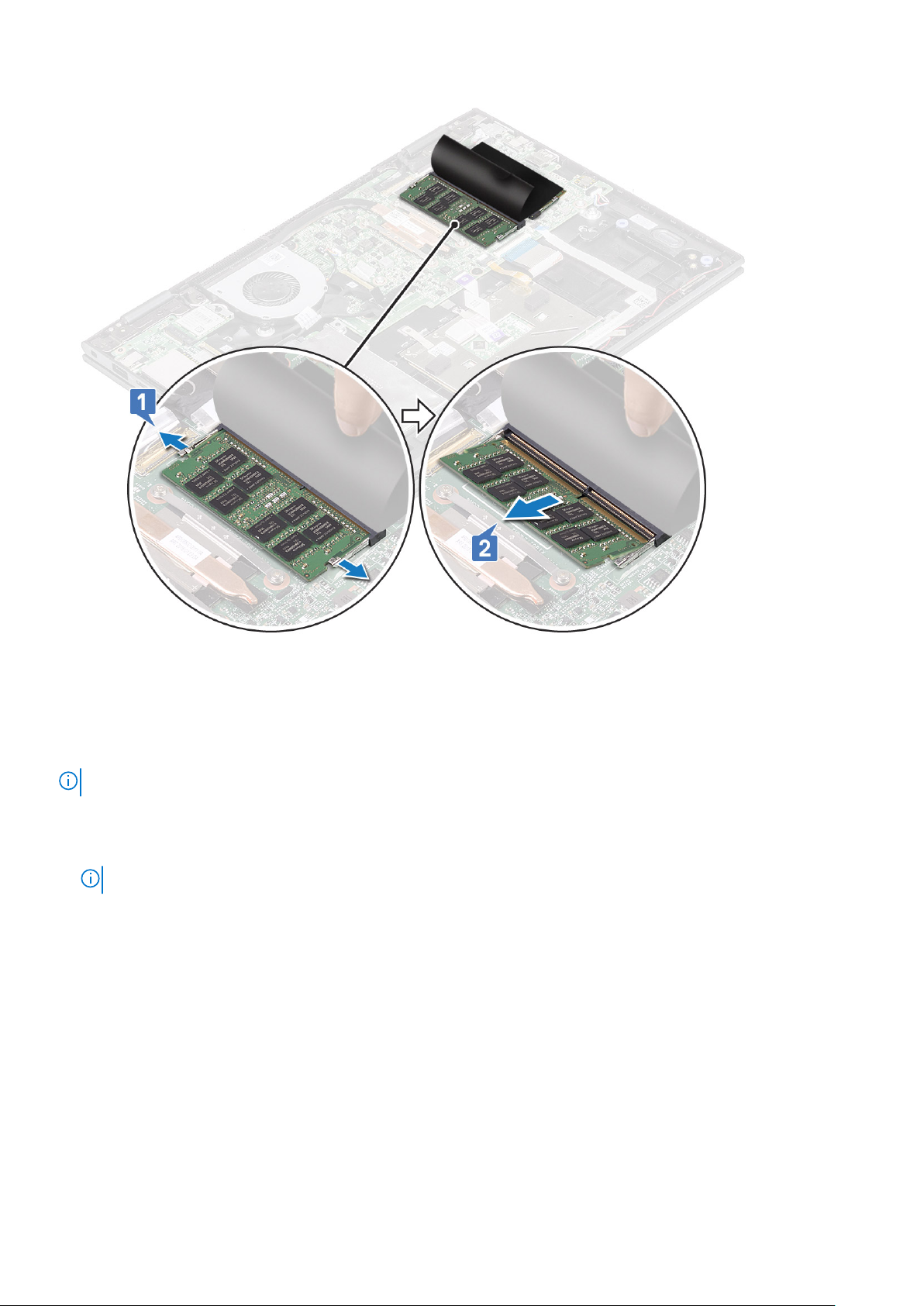
5. Toista vaiheet 3 ja 4 irrotaaksesi toisen muistimoduulin (jos käytössä tai toimitettu järjestelmän mukana).
Muistimoduulin asentaminen
Tietoja tehtävästä
HUOMAUTUS: Asenna toinen muistimoduuli siten, että DRAM-sirut ovat alaspäin.
Vaiheet
1. Aseta muistimoduuli muistimoduulin kantaan siten, että kiinnikkeet kiinnittävät sen paikoilleen.
HUOMAUTUS: Varmista, että kuulet napsahduksen, kun muistimoduuli on paikallaan.
2. Kiinnitä teippi, jolla muistimoduuli kiinnittyy paikoilleenVapauta muistimoduulia suojaava tarra.
3. Asenna seuraavat:
a. Akku
b. Rungon suojus
4. Noudata Tietokoneen sisällä työskentelyn jälkeen -kohdan ohjeita.
Komponenttien irrottaminen ja asentaminen
21

Järjestelmän tuuletin
Järjestelmän tuulettimen irrottaminen
Vaiheet
1. Noudata Ennen kuin avaat tietokoneen kannen -kohdan menettelyä.
2. Irrota seuraavat:
a. Rungon suojus
b. Akku
3. Järjestelmän tuulettimen irrottaminen:
a. Irrota järjestelmän tuulettimen kaapeli emolevyssä olevasta liitännästä [1].
b. Irrota M2x3-ruuvit (2), joilla järjestelmän tuuletin on kiinnitetty kannettavaan tietokoneeseen [2].
c. Nosta järjestelmän tuuletin pois kannettavasta tietokoneesta [3].
Järjestelmän tuulettimen asentaminen
Vaiheet
1. Aseta järjestelmän tuuletin kannettavaan tietokoneeseen.
2. Kiristä M2x3-ruuvit (2), joilla järjestelmän tuuletin kiinnittyy kannettavaan tietokoneeseen.
3. Kytke järjestelmän tuulettimen kaapeli emolevyn liittimeen.
4. Asenna seuraavat:
a. Akku
22
Komponenttien irrottaminen ja asentaminen
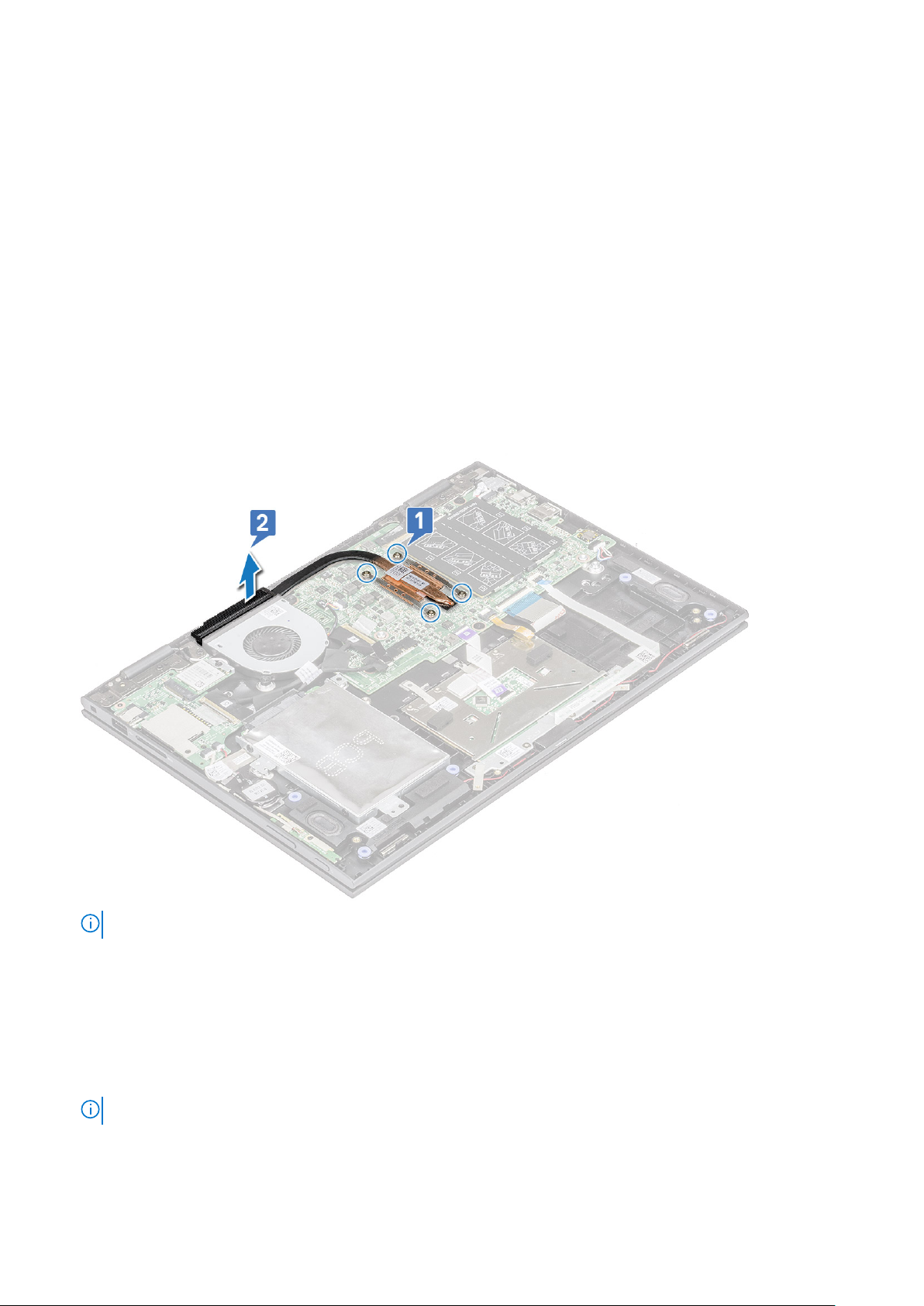
b. Rungon suojus
5. Noudata Tietokoneen sisällä työskentelyn jälkeen -kohdan ohjeita.
Jäähdytyslevyn
Jäähdytyselementin irrottaminen
Vaiheet
1. Noudata Ennen kuin avaat tietokoneen kannen -kohdan menettelyä.
2. Irrota seuraavat:
a. Rungon suojus
b. Akku
3. Jäähdytyselementin irrottaminen;
a. Löysennä ankkuroituja ruuveja, joilla jäähdytyslevy kiinnittyy kannettavaan tietokoneeseen[1] .
b. Nosta jäähdytyslevy pois kannettavasta tietokoneesta [2].
HUOMAUTUS: Löysennä lukitusruuvit jäähdytyselementissä ilmaistussa järjestyksessä. Ruuveja ei voi poistaa kokonaan.
Jäähdytyselementin asentaminen
Vaiheet
1. Aseta jäähdytyselementti emolevylle.
2. Kiristä ankkuroidut ruuvit ja kiinnitä jäähdytyslevy kannettavaan tietokoneeseen.
HUOMAUTUS: Kiristä ruuvit jäähdytyselementissä ilmaistussa järjestyksessä. Ruuveja ei voi poistaa kokonaan.
3. Asenna seuraavat:
a. Akku
Komponenttien irrottaminen ja asentaminen
23
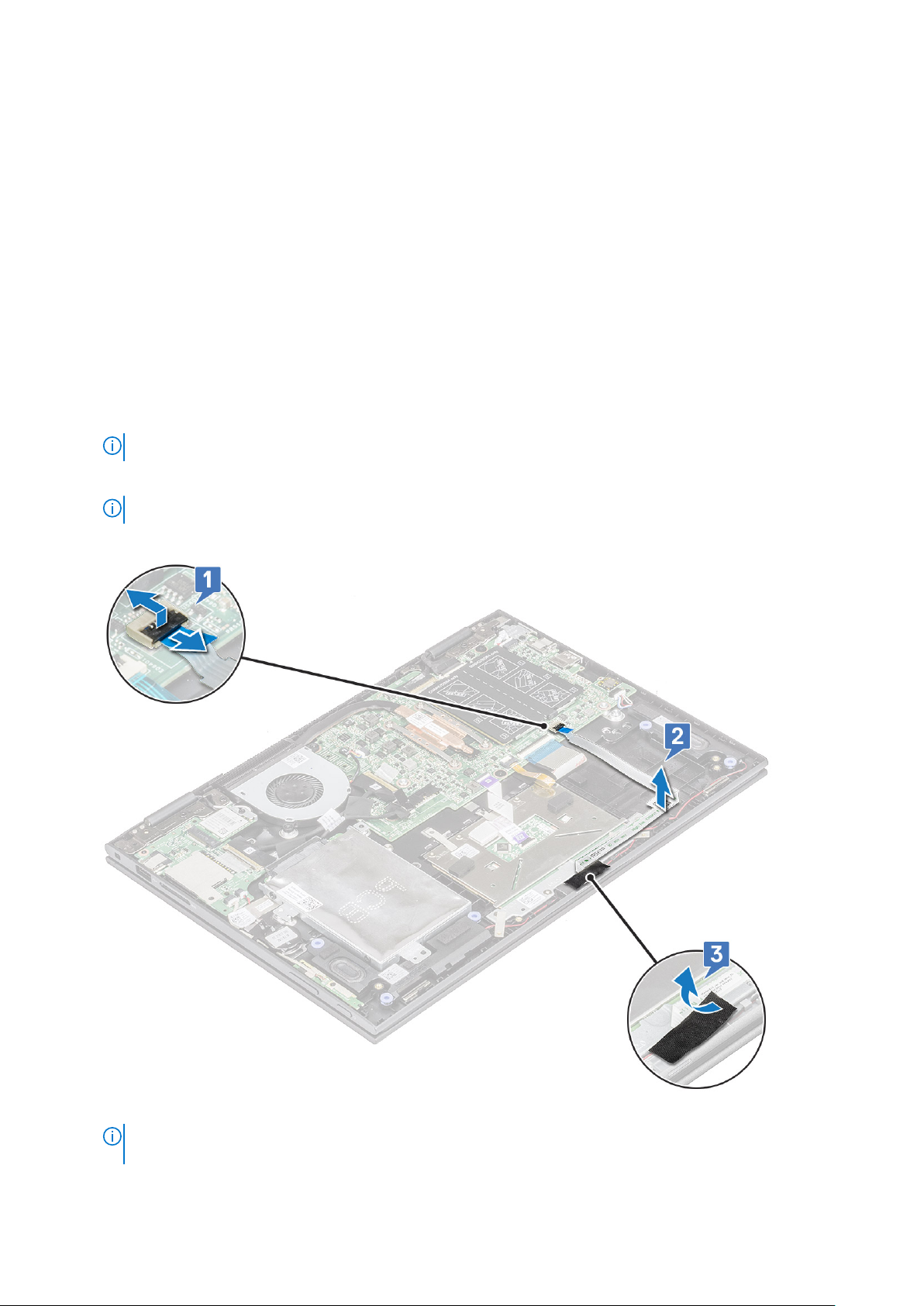
b. Rungon suojus
4. Noudata Tietokoneen sisällä työskentelyn jälkeen -kohdan ohjeita.
LED-kortti
LED-kortin irrottaminen
Vaiheet
1. Noudata Ennen kuin avaat tietokoneen kannen -kohdan menettelyä.
2. Irrota seuraavat:
a. Rungon suojus
b. Akku
3. LED-kortin irrottaminen:
a. Nosta salpaa ja irrota LED-kortin kaapeli [1].
HUOMAUTUS: Käytä terävää työkalua tai muovipuikkoa ja nosta salpaa varovasti.
b. Vapauta LED-kortin kaapeli kannettavasta tietokoneesta [2].
HUOMAUTUS: LED-kortin kaapeli on liimattu, joten irrota se varovasti välttäen vaurioita.
c. Irrota teippi päästäksesi käsiksi LED-korttiin [3].
d. Nosta LED-kortti pois kannettavasta tietokoneesta .
HUOMAUTUS:
vaurioituu, sillä kortti kiinnittyy reiän avulla emolevyyn.
24 Komponenttien irrottaminen ja asentaminen
LED-kortti on kiinnitetty lieriömäiseen muovikoukkuun. Muista nostaa korttia ilman, että LED-kortin reikä

LED-kortin asentaminen
Vaiheet
1. Aseta LED-kortti paikoilleen kannettavaan tietokoneeseen.
HUOMAUTUS: Muista kohdistaa LED-kortin reikä lieriömäiseen koukkuun, jotta kortti kiinnittyy emolevyyn.
2. Kiinnitä teippi, jolla LED-kortti kiinnittyy kannettavaan tietokoneeseen.
3. Kiinnitä LED-kortin kaapeli emolevyn teippiin ja kytke LED-kortin kaapeli liittimeen. Vapauta salpa.
4. Asenna seuraavat:
a. Akku
b. Rungon suojus
5. Noudata Tietokoneen sisällä työskentelyn jälkeen -kohdan ohjeita.
Kaiutin
Kaiuttimien irrottaminen
Vaiheet
1. Noudata Ennen kuin avaat tietokoneen kannen -kohdan menettelyä.
2. Irrota seuraavat:
a. Rungon suojus
b. Akku
c. LED-kortti
3. Kaiuttimien irrottaminen:
a. Irrota mylar-teippi, jolla kaiutinkaapeli kiinnittyy emolevyyn [1].
Komponenttien irrottaminen ja asentaminen
25

HUOMAUTUS: Nosta salpaa ja vapauta LED-kortin kaapeli kannettavasta tietokoneesta ennen kuin irrotat kaiutinkaapelin
reitityskiinnikkeestä.
b. Irrota kaiutinkaapeli emolevyn liittimestä [2].
c. Vapauta kaiutinkaapelit emolevyn reitityskiinnikkeistä [3].
d. Nosta kaiutin pois kannettavasta tietokoneesta.
●
26
Komponenttien irrottaminen ja asentaminen
